디렉토리 웹사이트를 만드는 방법? (단계별)
게시 됨: 2023-06-26디렉토리 웹 사이트를 만드는 방법이 궁금하십니까? 아니면 지역 비즈니스, 틈새 커뮤니티 또는 포괄적인 목록을 위한 디렉토리 웹사이트를 구축하려고 하십니까? 그렇다면 당신은 바로 이곳에 있습니다.
디렉토리 웹사이트는 대상 고객의 요구를 충족시키기 위해 맞춤화된 정보의 중앙 집중식 허브 입니다. 또한 수익 창출 및 커뮤니티 구축을 위한 무한한 가능성이 있습니다.
개념화 에서 실행 에 이르기까지 매혹적인 디렉토리 웹사이트를 만들기 위한 비밀을 밝힐 것입니다. 가이드를 통해 비전을 현실 로 바꾸고 디렉토리 웹사이트를 만드는 방법을 배우게 됩니다.
자, 디렉토리 웹사이트를 만들기 위한 이 짜릿한 여정을 시작할 준비가 되셨습니까? 귀하의 디렉토리 웹사이트에 대한 꿈을 현실로 가져오십시오!
디렉토리 웹사이트란 무엇입니까?
디렉토리 웹사이트를 만드는 방법에 대한 단계를 시작하기 전에 디렉토리 웹사이트가 무엇인지 정확히 알아봅시다.
간단히 말해 다양한 목록을 모아 쉽게 액세스하고 탐색할 수 있도록 분류하는 온라인 플랫폼입니다. 사용자를 원하는 목적지로 안내하는 디지털 컨시어지 라고 생각하세요.
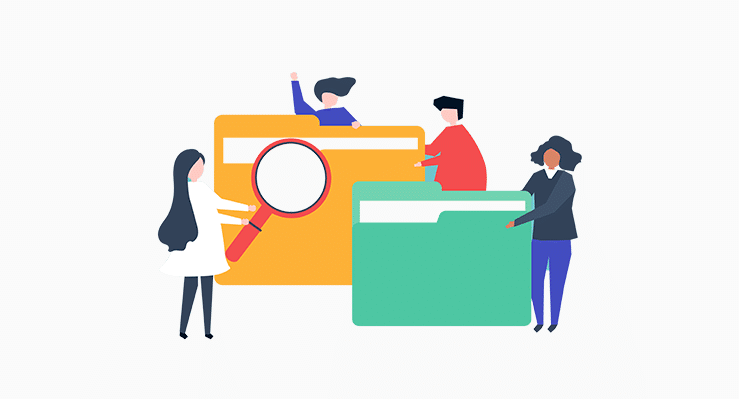
이 디지털 도시 풍경 내에서 비즈니스 디렉토리에서 지역 서비스에 이르기까지 다양한 영역을 탐색할 수 있습니다. 특정 관심사 또는 산업에 맞는 틈새 디렉토리 도 있습니다. 이 디렉토리는 구매자와 판매자를 연결하는 가상 시장 역할을 합니다.
또한, 디렉토리 웹사이트는 가능성의 세계로의 문을 열어줍니다. 그것들을 살펴봅시다:
- 대상 고객의 요구에 맞는 포괄적인 목록 모음을 선별 할 수 있습니다.
- 또한 마을 최고의 식당, 애호가를 위한 틈새 제품 또는 원스톱 리소스 허브를 다룹니다.
- 목록에 관한 것이 아닙니다. 위조 된 연결과 생성 된 가치에 관한 것입니다.
- 같은 생각을 가진 개인과 기업을 연결하여 공동체 의식을 고취합니다.
- 또한 파트너십과 광고를 통해 수익을 창출할 수 있는 기회 도 갖게 됩니다.
- 틈새 시장에서 권위자로 자리매김할 수 있는 기회와 지속적인 영향을 미칠 수 있는 기회.
따라서 디렉토리 웹 사이트의 잠재력을 잠금 해제하십시오. 가능성은 무한하며 모험이 여러분을 기다립니다.
디렉토리 웹사이트 생성의 이점
디렉토리 웹사이트를 만들면 웹사이트 소유자와 사용자 모두에게 여러 가지 이점이 있습니다. 주요 이점은 다음과 같습니다.
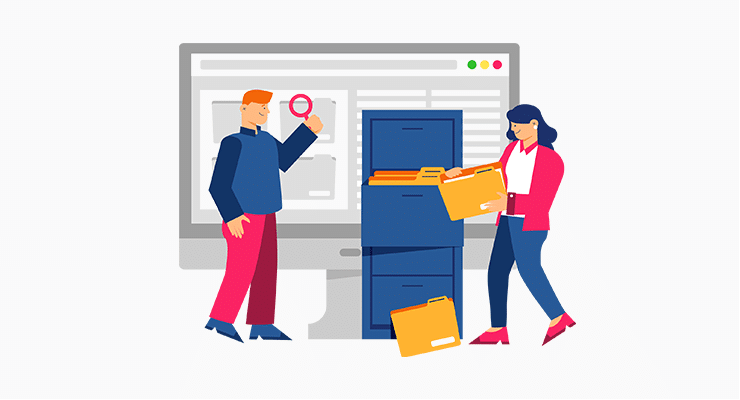
- 중앙 집중식 정보: 관련 정보를 쉽게 찾을 수 있는 중앙 집중식 허브 역할을 합니다. 특정 서비스, 비즈니스 또는 리소스를 검색하는 시간을 절약할 수 있습니다.
- 가시성 증가: 디렉토리 웹사이트에 등록 서비스를 제공하면 더 많은 청중에게 다가가고 잠재 고객을 유치하고 온라인 인지도를 높일 수 있습니다.
- 틈새 타겟팅: 디렉토리 웹사이트는 특정 틈새 시장을 공략하여 사용자가 자신의 필요에 맞는 정보를 찾을 수 있도록 합니다.
- 수익 창출 기회: 추천 목록, 프리미엄 배치, 광고 등과 같은 다양한 수단을 통해 수익을 창출할 수 있습니다.
- 커뮤니티 구축: 또한 기업, 고객 또는 공통 관심사를 가진 개인을 한데 모아 공동체 의식을 조성합니다.
- SEO 이점: 적절하게 최적화하면 검색 엔진 결과 페이지 (SERP)의 가시성이 향상됩니다.
- 사용자 리뷰 및 평점: 사용자가 나열된 비즈니스 또는 서비스에 대한 리뷰 및 평점을 남길 수도 있습니다. 또한 사용자가 정보에 입각한 결정을 내리고 비즈니스에 대한 신뢰를 구축하도록 돕습니다.
- 데이터 수집: 틈새 시장 내에서 사용자 행동, 선호도 및 추세에 대한 귀중한 데이터를 수집할 수 있습니다. 시장 수요 및 사용자 선호도에 대한 통찰력을 얻도록 돕습니다.
이러한 이점은 디렉토리 웹사이트가 웹사이트 소유자와 사용자 모두에게 제공할 수 있는 가치를 강조합니다. 편리하고 중앙화된 방식으로 정보를 구성하고 액세스하기 위한 대중적인 선택입니다.
이제 디렉토리 웹 사이트를 만드는 방법에 대한 단계를 살펴보겠습니다.
디렉토리 웹사이트 생성을 위한 단계별 가이드
다음 단계별 가이드에서는 프로세스를 안내하고 필요한 지식과 도구를 제공합니다. 계획 및 디자인에서 구현 및 출시에 이르기까지 디렉토리 웹 사이트를 만드는 모든 단계를 다루었습니다.
귀하의 디렉토리 웹사이트 꿈을 현실로 바꿔보세요.
1단계: 계획 및 준비
다른 위대한 노력과 마찬가지로 디렉토리 웹 사이트를 만드는 것은 신중한 계획과 철저한 준비로 시작됩니다. 이 초기 단계는 성공적이고 원활한 실행을 위한 기반을 설정합니다.
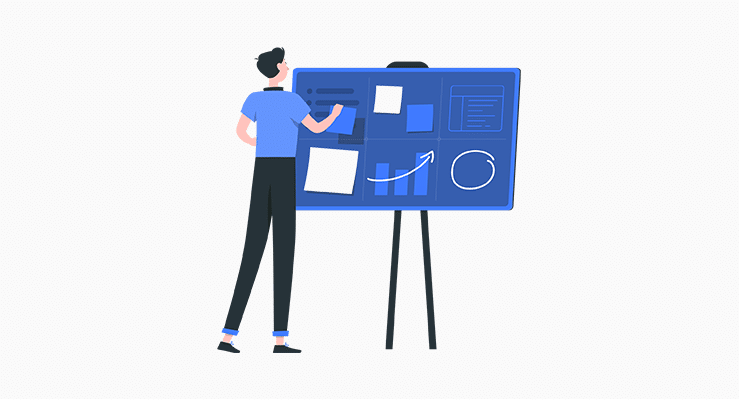
이제 필수 측면을 살펴보고 올바른 발걸음으로 시작하도록 합시다.
- 목적 정의: 디렉토리 웹사이트의 목적을 명확히 하는 것부터 시작하십시오. 예를 들어 지역 비즈니스를 위한 플랫폼, 틈새 커뮤니티 또는 포괄적인 리소스 허브입니다.
- 귀하의 시장 조사: 또한 귀하의 틈새 시장에 있는 기존 디렉토리 웹사이트를 이해하기 위해 철저한 시장 조사를 수행하십시오. 자신의 강점, 약점 및 고유 기능을 분석합니다.
- 개요 범주 및 하위 범주: 범주 및 하위 범주의 개요를 지정하여 잘 구성된 구조를 개발합니다. 목록을 구성하기 위한 명확한 프레임워크를 제공합니다.
- 목록 기준 정의: 목록에 포함할 목록에 대한 특정 기준을 설정합니다. 기업 또는 개인에게 필요한 정보를 결정합니다.
- 사용자 친화적인 탐색 디자인: 방문자가 디렉토리 웹 사이트를 쉽게 탐색할 수 있는 사용자 친화적인 탐색 시스템을 만듭니다. 검색 필터, 알파벳순 정렬 또는 위치 기반 브라우징을 사용해 보십시오.
- 수익 창출 전략 개발: 마지막으로 디렉토리 웹사이트에서 수익을 창출할 방법을 고려하십시오. 프리미엄 목록, 광고 또는 멤버십 모델에 대한 청구와 같은 옵션을 살펴보십시오.
계획 및 준비 단계에서 시간과 노력을 투자함으로써 디렉토리 웹 사이트를 위한 견고한 토대를 마련할 수 있습니다. 집중하고 청중을 염두에 두고 이 흥미진진한 여정의 다음 단계로 넘어갈 준비를 하십시오.
온라인 여정을 계획하기 위해 좋은 웹 사이트를 만드는 방법에 대한 기사를 즐기십시오.
2단계: 디렉토리 웹사이트를 만들기 위한 완벽한 플랫폼 선택
목표를 설정했다면 이제 완벽한 플랫폼을 선택하는 중요한 작업을 수행할 때입니다. 이 결정은 웹사이트의 기능, 디자인 및 전반적인 사용자 경험의 토대를 마련합니다.
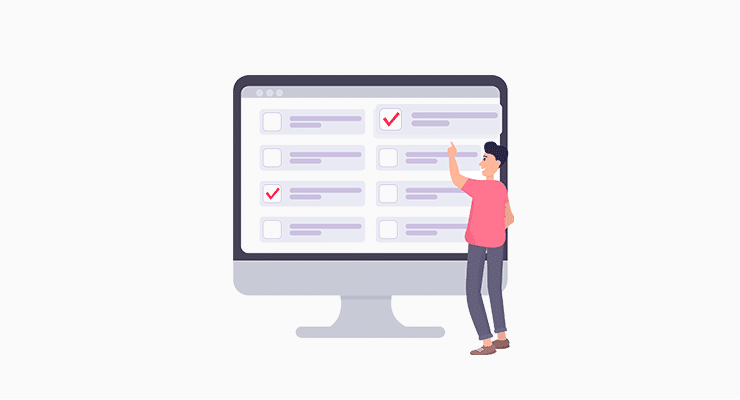
사용자 지정 가능한 콘텐츠 관리 시스템에서 전문 디렉터리 소프트웨어에 이르기까지 다양한 옵션을 사용할 수 있습니다. 이제 확장성, 사용 용이성 및 사용 가능한 기능과 같은 요소를 고려하는 것이 중요합니다.
포괄적인 안내를 위해 웹 사이트 빌더가 무엇인지에 대한 기사를 찾아볼 수 있습니다.
이제 플랫폼 선택에 대해 자세히 알아보고 견고하고 사용자 친화적인 디렉토리 웹사이트를 위한 길을 열어 봅시다.
1) 워드프레스
타의 추종을 불허하는 오픈 소스 플랫폼 챔피언으로 유명한 WordPress는 가장 인기 있는 선택으로 왕좌를 차지했습니다. 그 이름은 유연성과 사용자 친화성의 대명사인 디지털 영역 전반에 울려 퍼집니다.
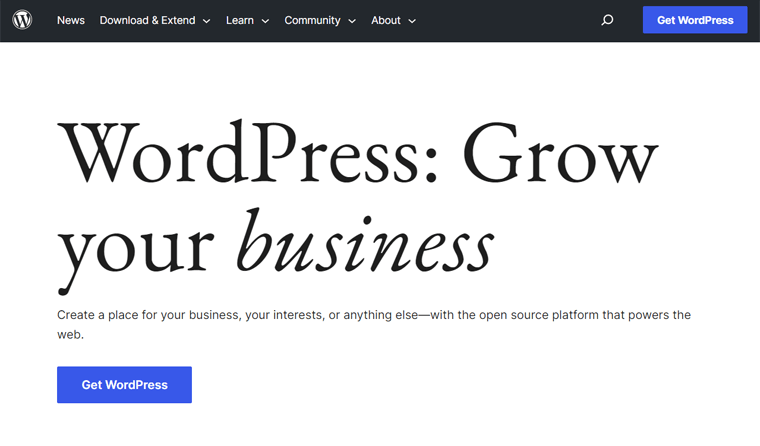
또한 WordPress가 직관적인 인터페이스를 제공하므로 상상력의 관문을 여십시오. 기술적으로 어려운 사람도 꿈을 현실로 엮을 수 있습니다. 게다가 코딩을 두려워할 필요가 없습니다. WordPress 사용자 정의는 어린이 놀이이기 때문입니다.
그러나 그것이 전부는 아닙니다. 활기찬 커뮤니티의 일원이 될 준비를 하십시오. WordPress 사용자가 모여 지혜와 일화를 교환하고 무한한 아이디어를 즐깁니다. 따라서 웹 사이트 생성을 통해 오디세이에서 혼자 경로를 밟지 않을 것입니다.
차이점에 대해 자세히 알아보려면 WordPress.org와 WordPress.com 비교를 읽어보세요.
2) 윅스
최고의 사용자 친화성을 자랑하는 사랑받는 드래그 앤 드롭 플랫폼 Wix의 세계로 들어가세요. 웹 사이트 개발을 명확하게 하고 싶다면 Wix가 당신의 구세주입니다.
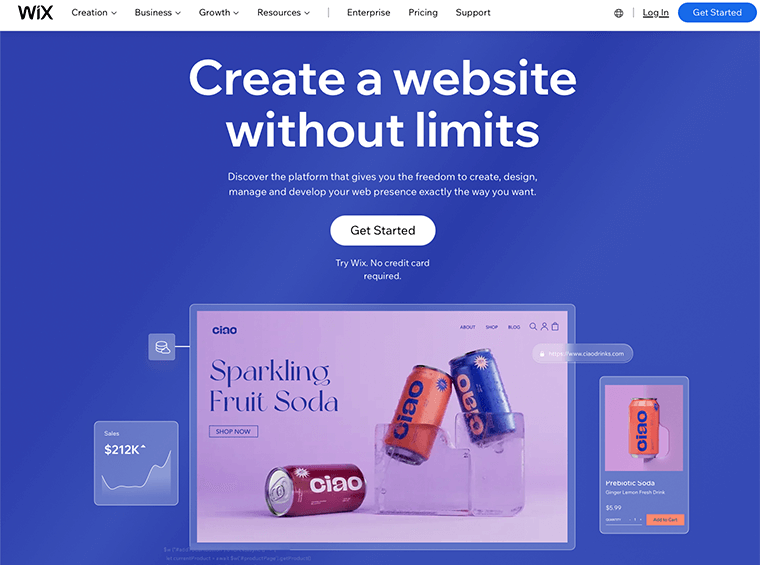
사용자 친화적인 인터페이스가 마음을 사로잡는 템플릿 및 강력한 기능과 매끄럽게 결합되는 Wix의 경이로움을 보십시오. 올인원 웹 사이트 빌더의 구체화로 나타납니다. 상상을 현실로 만들고 비전을 현실로 바꾸는 힘을 받아들입니다.
Wix와 WordPress 중 어느 것이 더 나은지 혼란스러우신가요? 그런 다음 WordPress와 Wix의 비교 기사를 확인하세요.
3) 광장
Squarespace는 새로운 웹사이트를 시작하는 수많은 개인의 꿈 뒤에 있는 촉매제입니다. 온라인 존재를 만드는 수단을 제공하는 올인원 도구입니다. 절묘한 템플릿 디자인과 매혹적인 글꼴에서 생생한 색상 팔레트와 세련된 미학에 이르기까지.
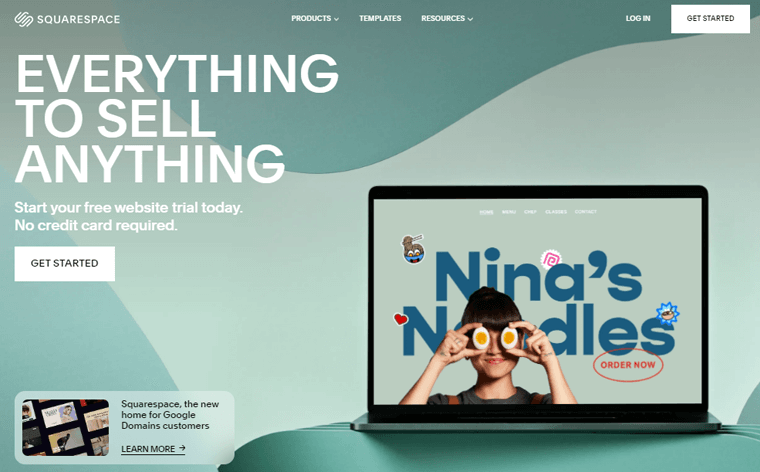
또한 핵심 철학은 사용자가 CSS 및 JavaScript의 복잡성을 탐구하지 않고도 웹 사이트를 구성할 수 있도록 지원하는 것입니다. 따라서 기술적 장애물에 작별을 고하고 번거롭지 않은 웹 사이트 생성 경로를 수용하십시오.
게다가 Squarespace는 단순한 도구 그 이상을 제공합니다. 그것은 "SaaS( Software as a Service )" 플랫폼으로 자신을 드러냅니다. 이는 적당한 월 사용료를 지불함으로써 잠재력을 최대한 발휘할 수 있음을 의미합니다. 따라서 리소스에 대한 무제한 액세스 권한을 부여하여 손쉽게 비전을 실현할 수 있습니다.
WordPress와 Squarespace 비교 기사를 확인하십시오.
추천: WordPRess.org
디렉토리 웹 사이트 생성의 광대한 환경에서 다양한 플랫폼이 귀하의 선택을 기다리고 있습니다. 그러나 우리의 경험을 바탕으로 WordPress.org를 궁극적인 선택으로 사용하는 것을 진심으로 지지합니다.
디렉토리 웹사이트를 제작할 때 WordPress.org가 최고의 위치를 차지하는 이유를 밝히겠습니다.
- 다양한 개인화: 다양한 맞춤형 테마에 푹 빠져보세요. WordPress.org를 사용하면 귀하의 온라인 존재가 개성을 발산합니다.
- 손쉬운 수익 창출: WooCommerce를 통해 전자 상거래의 힘을 원활하게 통합합니다. 디지털 영역에서 수익을 창출할 수 있는 잠재력을 잠금 해제합니다.
- 맞춤형 기능: 고유한 요구 사항에 맞는 플러그인으로 웹 사이트의 기능을 향상시킵니다. 고급 갤러리, 문의 양식 또는 소셜 미디어 통합이든 상관 없습니다.
- 독창성 발휘: 비교할 수 없는 유연성과 사용자 지정 옵션을 즐기십시오. 브랜드의 개성을 반영하도록 웹사이트를 만들고 모양을 갖추십시오.
이러한 강력한 이점을 염두에 두고 스릴 넘치는 여행을 시작하도록 여러분을 간절히 초대합니다. WordPress.org를 사용하여 디지털 걸작을 만드는 과정을 안내합니다.
디렉토리 웹사이트의 잠재력을 최대한 활용할 준비가 된 다음 단계로 모험을 떠날 준비를 하십시오.
3단계: 도메인, 호스팅 및 WordPress 설정
선택한 플랫폼으로 WordPress를 선택했으므로 이제 다음 단계를 시작할 때입니다. 도메인, 호스팅 및 WordPress 자체 설정.
이 단계는 웹사이트의 중추를 형성하여 접근성, 안정성 및 기능을 보장합니다. 이 프로세스를 신중하게 탐색하면 온라인 존재를 위한 견고한 기반을 구축할 수 있습니다.
앞으로 나아가자!
i) 온라인 신원을 정의하기 위해 도메인 이름 확보
광대한 인터넷 영역에서 귀하의 도메인 이름은 귀하의 온라인 존재의 본질이 됩니다. 그것은 당신의 가상 존재를 찾는 사람들이 모이는 독특한 주소입니다. 게다가 방문자의 마음에 지울 수 없는 흔적을 남길 것입니다.
예를 들어 www.sitesaga.com은 우리 블로그 방문자를 유혹하는 바로 그 도메인 이름입니다. 우리의 비전과 일치하는 연결을 구축합니다.

귀하의 웹사이트에 대한 완벽한 도메인 이름을 직접 선택하는 방법에 대한 몇 가지 신속한 지침을 공유하겠습니다.
- 쉽게 혀를 굴리고 기억에 남는 도메인 이름을 선택하십시오.
- 간결하게 작성하고 혼동을 줄 수 있는 숫자나 하이픈을 사용하지 마십시오.
- 귀하의 이름이나 이니셜을 도메인에 통합하는 것을 고려하십시오. 이 접근 방식은 청중이 쉽게 인식하고 발견할 수 있도록 합니다.
- .com 확장자가 최고로 군림하는 동안 .net, .org 및 .info와 같은 다른 옵션이 존재합니다.
- 도메인 이름을 지정하기 전에 철저한 검색을 수행하여 가용성을 확인하십시오.
- 도메인 이름 생성기를 활용하여 시간을 절약하고 완벽하게 일치하는 항목을 찾으십시오.
- 도메인 이름을 찾으면 평판이 좋은 도메인 등록 기관을 통해 등록하는 데 시간을 낭비하지 마십시오.
귀하를 차별화하는 도메인 이름으로 귀하의 디지털 신원을 공개하는 여정을 받아들이십시오. 또한 관심을 끌고 온라인 모험을 시작하도록 전 세계를 초대합니다.
자세한 내용은 블로그의 도메인 이름을 선택하는 방법에 대한 기사를 참조하십시오.
ii) 웹 호스팅의 힘을 최대한 발휘
귀하의 웹 사이트가 번창할 수 있도록 하는 기반인 호스팅을 기반으로 사진을 찍으십시오. 호스팅은 게이트웨이 역할을 하여 끊임없이 확장되는 인터넷 사용자 커뮤니티에 웹 사이트를 표시합니다.
광범위한 웹 호스팅 영역에서 다양한 옵션이 여러분의 관심을 끌기 위해 경쟁합니다. 그러나 이러한 선택의 바다에서 특정 핵심 요소는 안목 있는 눈을 요구합니다.
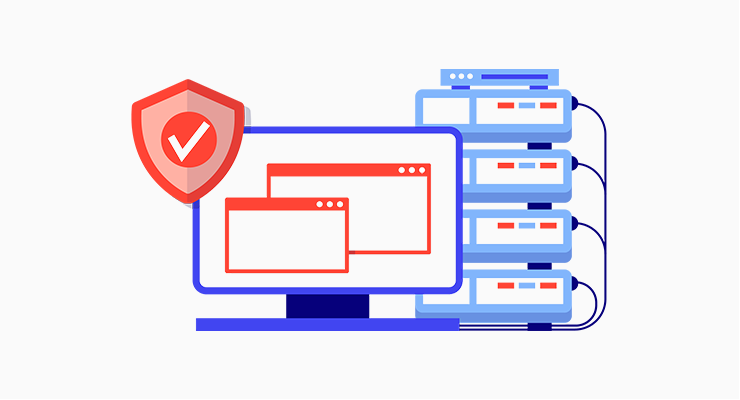
타의 추종을 불허하는 가동 시간을 자랑하는 제공업체를 찾아 웹 사이트에 꾸준히 액세스할 수 있도록 하십시오. 그리고 문제가 발생할 때 생명줄인 탁월한 고객 지원의 중요성을 결코 과소평가하지 마십시오.
더 많은 통찰력을 얻으려면 웹 호스팅에서 찾아야 할 사항에 대한 기사를 확인하십시오.
무수한 공급자가 디지털 지평에서 손짓하는 동안 우리는 훌륭한 옵션의 트리오를 제시할 수 있습니다. Kinsta, Bluehost 및 Cloudways.
따라서 이상적인 웹 호스팅 공급자를 선택할 때 가상 안식처를 보호할 준비를 하십시오. 귀하의 웹사이트가 번창하고 청중을 쉽게 사로잡을 수 있는 가능성의 세계가 기다리고 있습니다.
웹 호스팅 설정 둘러보기
유명한 Bluehost와 함께 웹 호스팅 설정을 신속하게 시연하여 흥미로운 여정을 시작할 준비를 하십시오.
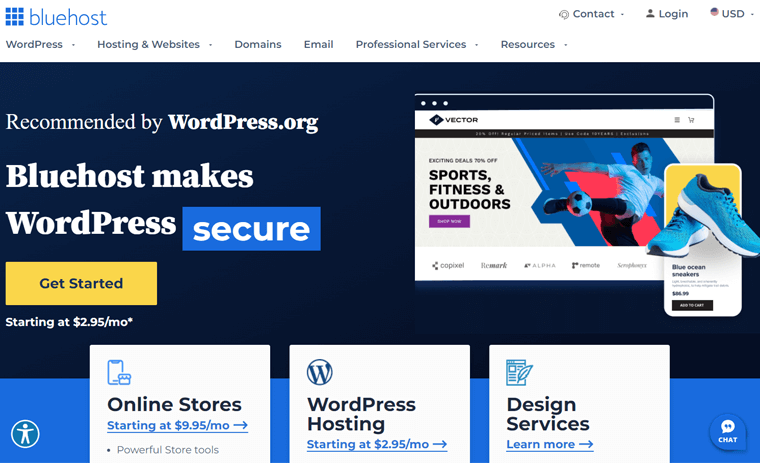
우리의 모험은 " 시작하기 " 버튼이 손짓하는 Bluehost 홈페이지에서 시작됩니다. 클릭 한 번으로 귀하의 디렉토리 웹사이트를 위한 완벽한 계획을 선택할 수 있습니다. 가장 권장하는 것은 Basic 및 Choice Plus 플랜입니다.
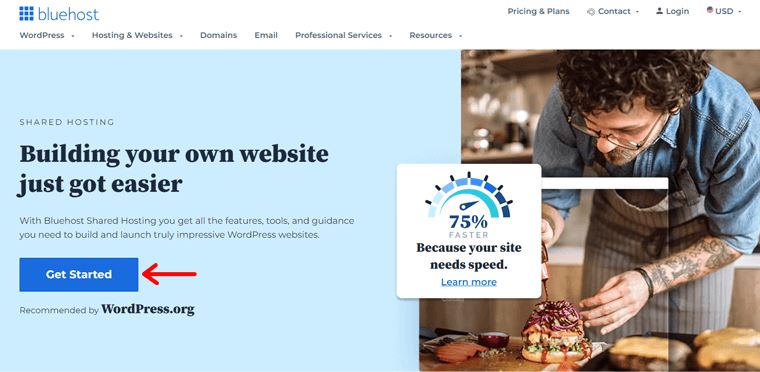
이제 도메인 이름에 생명을 불어넣을 때입니다. 두 가지 옵션이 있습니다. " 새 도메인 만들기 " 기능을 사용하여 완전히 새로운 도메인을 만듭니다. 또는 " 고유한 도메인 사용 " 옵션을 통해 기존 도메인의 기능을 활용하십시오.
" 다음 " 버튼을 클릭하기만 하면 다음 단계로 넘어갈 수 있습니다.
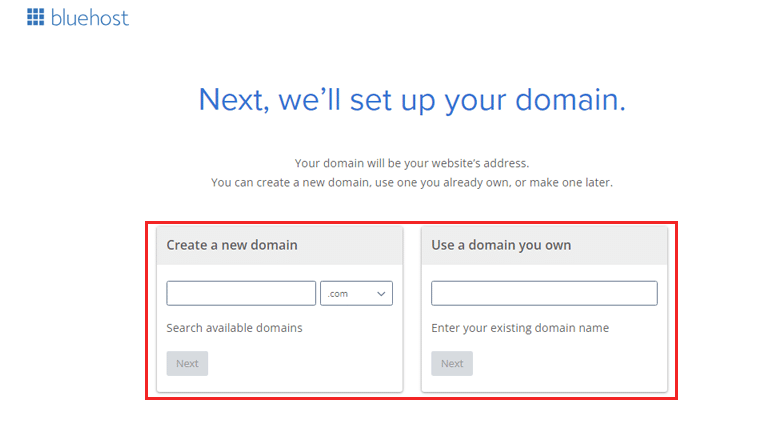
다음은 Bluehost 계정 생성입니다. 여기에는 개인 정보, 패키지 정보 및 결제 정보 작성이 수반됩니다.
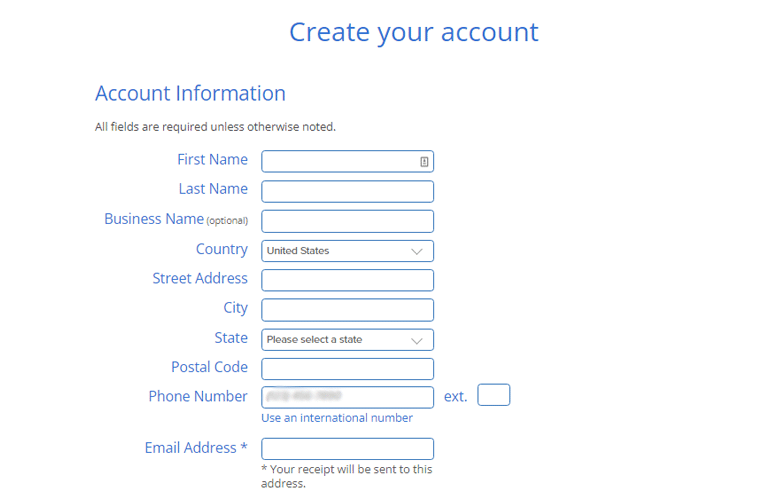
완료되면 " 제출 " 버튼을 한 번 클릭하면 거래가 성사됩니다.
축하해요! WordPress 디렉토리 웹사이트에 대한 호스팅 계획을 성공적으로 설정했습니다.
또한 Bluehost에는 사전 설치된 WordPress가 장착되어 있습니다. 따라서 지루한 수동 설치 과정에서 벗어날 수 있습니다.
이제 Bluehost 계정에 로그인하고 ' 내 사이트 ' 메뉴를 탐색합니다. 이 디지털 오아시스 내에서 ' 사이트 만들기 '라는 숨겨진 보석을 발견하게 됩니다.
그런 다음 WordPress 로그인 페이지로 이동합니다.
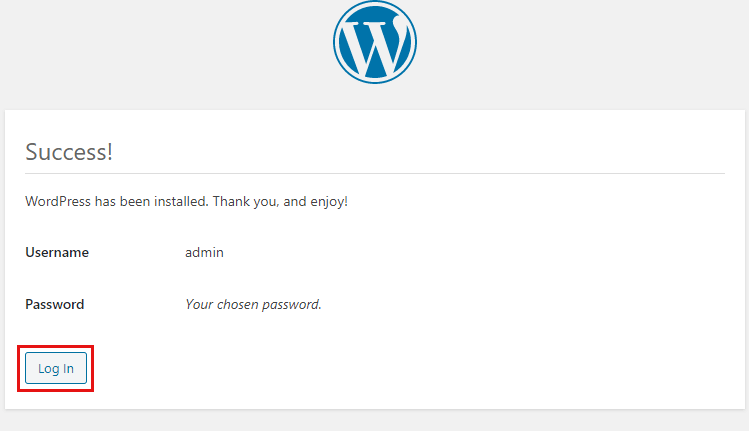
여기에서 사용자 지정 및 탐색의 세계가 기다리고 있습니다. 웹사이트를 구성하고 디지털 환경에서 창의력을 발휘할 수 있도록 모든 것이 준비되어 있습니다.
4단계: 디렉토리 웹사이트 디자인
귀하의 디렉토리 웹사이트를 시각적 걸작으로 탈바꿈시킬 수 있는 짜릿한 단계에 오신 것을 환영합니다.
상상력을 발휘하여 모든 픽셀을 조각하고 온라인 공간을 만드는 순간입니다.
따라서 이 단계를 안내하는 대로 저희를 따르십시오.
i) Kadence 테마 템플릿 설치 및 활성화
웹사이트의 시각적 매력에 대한 관문을 여십시오. WordPress 테마는 미적 운명의 열쇠를 쥐고 있기 때문입니다.
이 가이드에서는 다양한 웹 사이트 요구 사항을 충족하는 프리미엄 WordPress 테마인 Kadence를 소개합니다. 또한 매혹적인 시각적 매력, 직관적인 인터페이스 및 사용자 지정 옵션을 제공합니다.
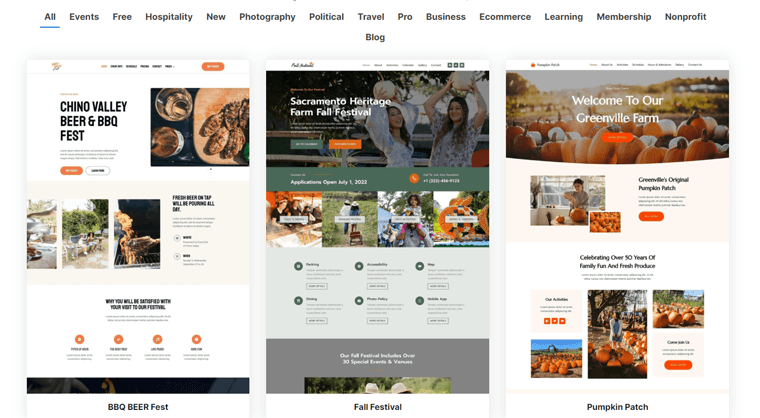
게다가 자세한 지침은 WordPress 테마를 선택하는 방법에 대한 가이드를 확인하세요.
이제 Kadence의 원활한 설치 및 활성화를 위한 단계를 살펴보겠습니다.
WordPress 대시보드에서 직접 Kadence 테마를 쉽게 설치할 수 있습니다. 모양 > 테마 > 새로 추가로 이동합니다.
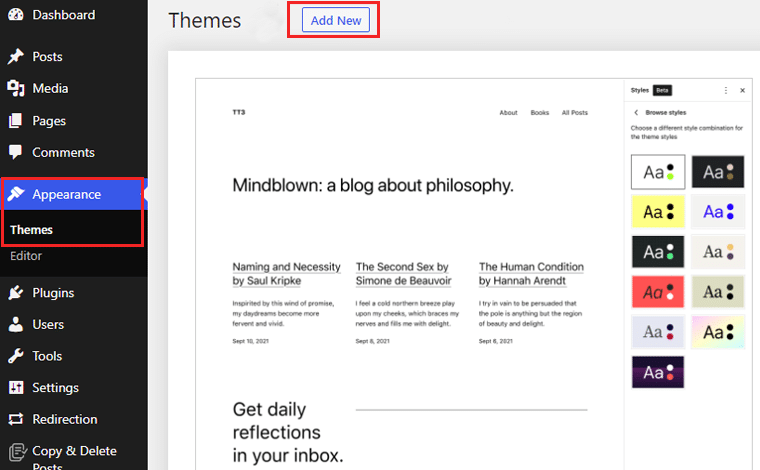
그런 다음 'Kadence'를 검색한 다음 '설치' 버튼을 클릭합니다.
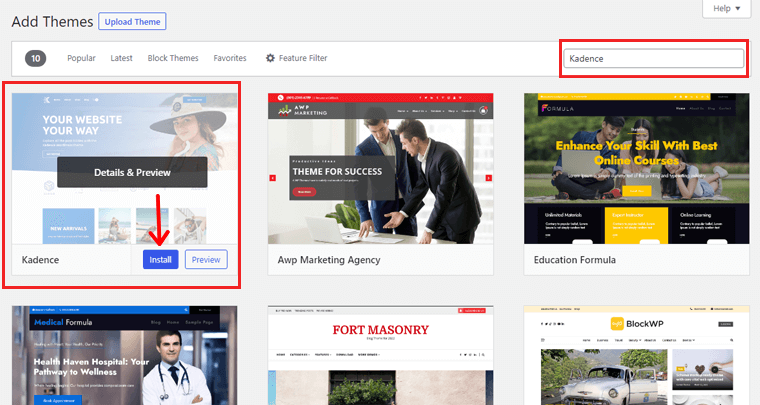
그런 다음 '활성화' 버튼을 클릭합니다.
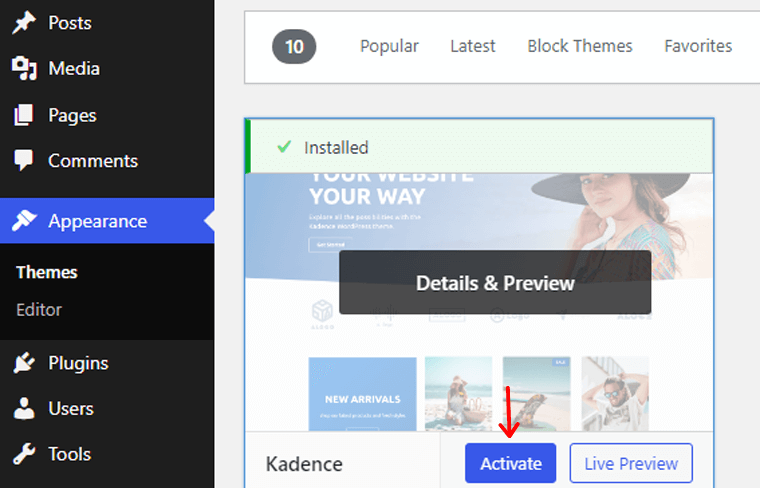
다음 단계는 매력적인 시작 템플릿을 탐색하여 디렉토리 웹사이트에 생명을 불어넣는 것입니다.
Kadence 스타터 템플릿 설치
'Kadence 스타터 템플릿 설치' 옵션을 클릭하기만 하면 됩니다.
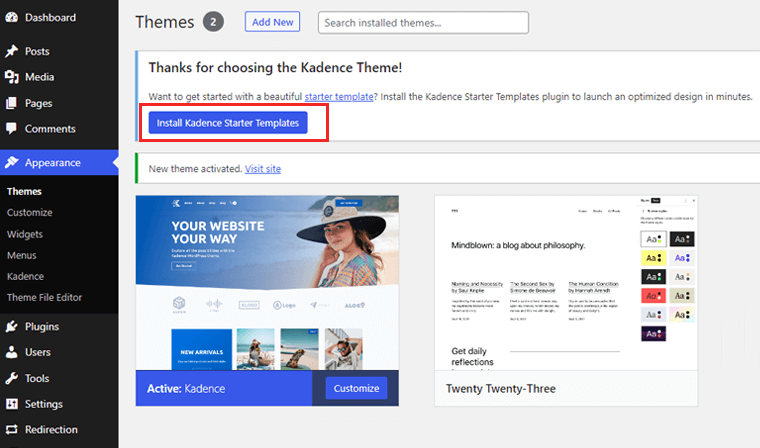
보물창고를 파고들어 당신의 비전에 딱 맞는 것을 찾아보세요. 우리의 경우 매력적인 부동산 중개인 템플릿을 선택했습니다.
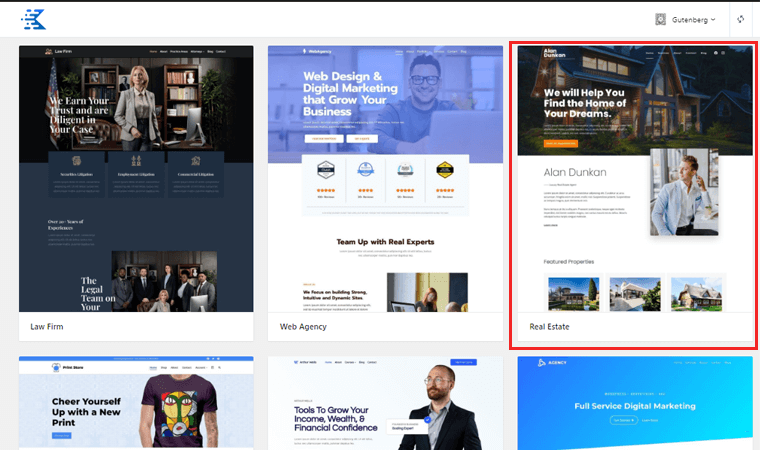
여기에서 글꼴 및 색상과 같은 요소를 수정할 수 있습니다. 모든 픽셀에 개인적인 터치를 불어넣습니다. 또한 단일 페이지 또는 전체 사이트를 가져올 수 있습니다. 웅장한 모험을 위해 '전체 사이트' 옵션을 채택했습니다.
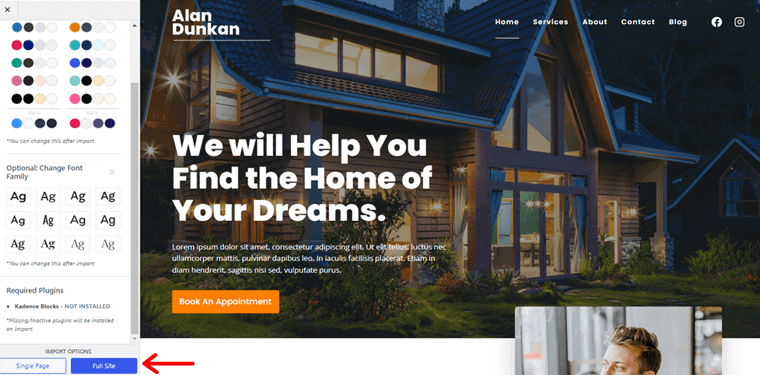
보라, '템플릿을 구독하고 가져오기' 옵션이 있는 팝업 상자가 구체화됩니다.
그러나 바로 액션에 뛰어드는 것을 선호한다면 두려워하지 마십시오! '건너뛰기, 가져오기 시작' 옵션을 클릭하기만 하면 지체 없이 진행할 수 있습니다.
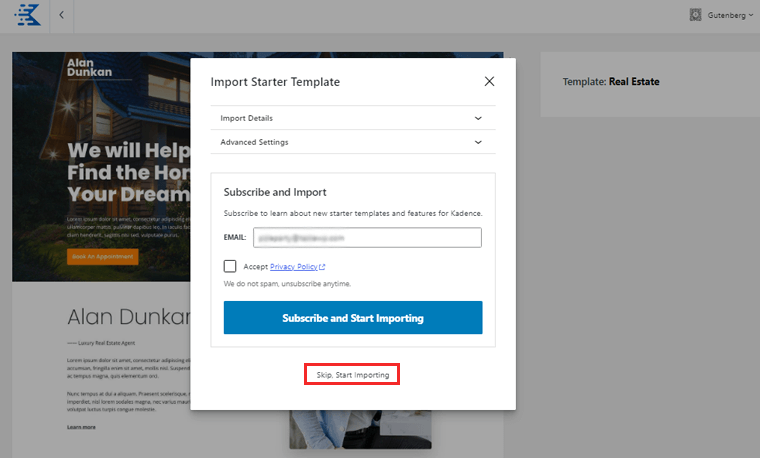
'완료!' 를 클릭하여 최종 버전을 확인하세요. 사이트 보기' 옵션.
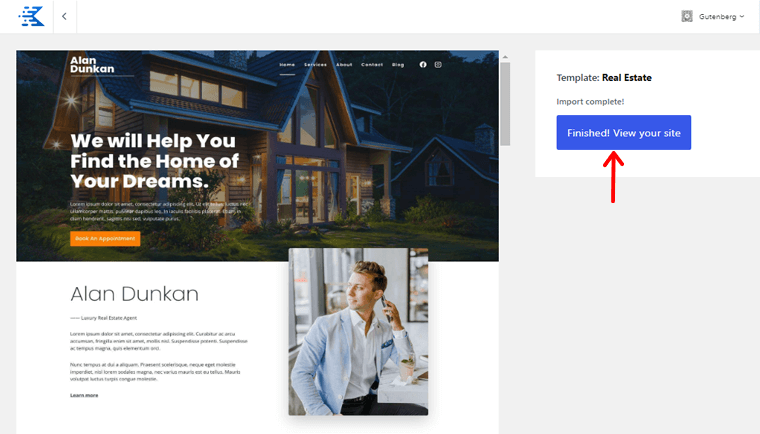
그리고 그것으로 변화의 여정은 결론에 도달합니다.
테마 템플릿 사용자 지정
디렉토리 웹 사이트를 만드는 여정이 계속됨에 따라 사용자 지정 옵션을 탐색할 시간입니다. 모양 > 사용자 지정 으로 이동하여 시작합니다.
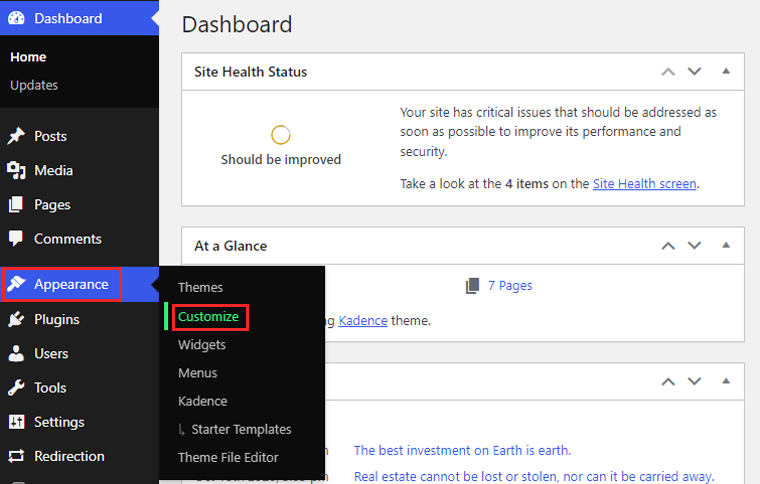
여기에서 가져온 템플릿을 비틀고, 돌리고, 성형할 수 있는 권한이 있습니다. 그리고 웹사이트의 비전과 완벽하게 일치합니다.
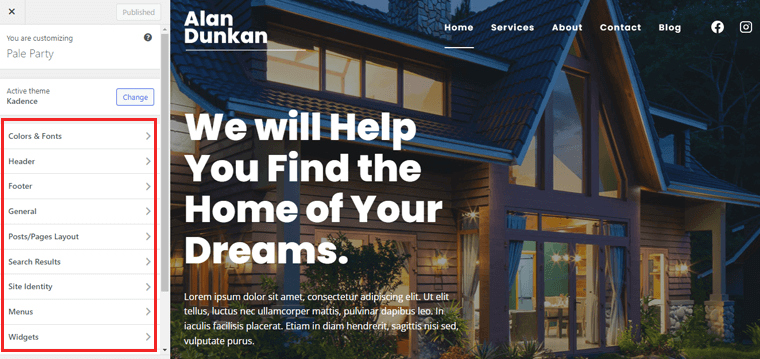
즐거운 옵션 탐색에 대비하십시오.
색상 및 글꼴
색상 모험을 떠나기로 결정하면 옵션이 가득한 매혹적인 페이지가 눈앞에 나타납니다.
여기에서 세 가지 고유한 팔레트에서 색조를 선택할 수 있습니다. 또한 사이트의 배경색, 콘텐츠, 콘텐츠 배경 위의 제목 등을 사용자 지정합니다.
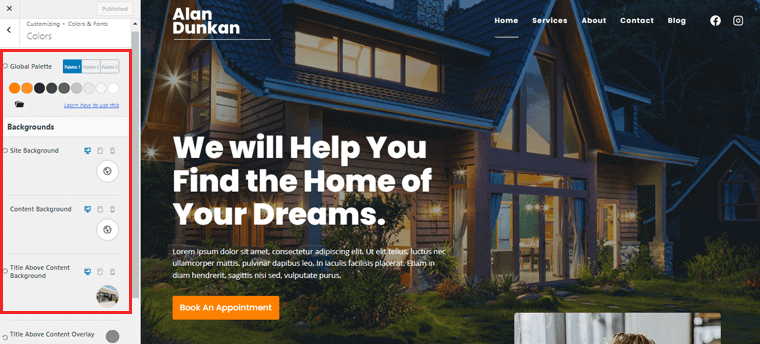
선택한 색상이 다양한 장치에서 생생하게 나타나는 마법을 목격하십시오. 모두를 위한 조화로운 시각적 경험을 보장합니다.
그러나 여정은 거기서 끝나지 않습니다. 각각의 비밀을 간직한 나머지 하위 옵션의 매력을 받아들입니다. 방문자를 사로잡고 관심을 끌 수 있도록 이러한 대화형 요소를 구성할 수 있는 단추 영역을 자세히 살펴보십시오.
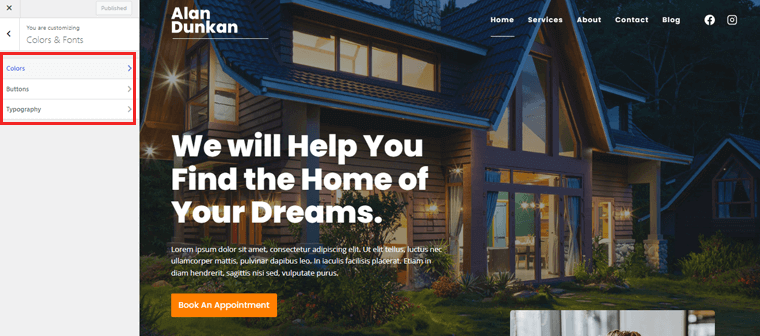
그런 다음 타이포그래피 에 관심을 두십시오. 우아함과 가독성으로 웹 사이트를 장식할 완벽한 타이포그래피 체계를 만드세요.
일반적인
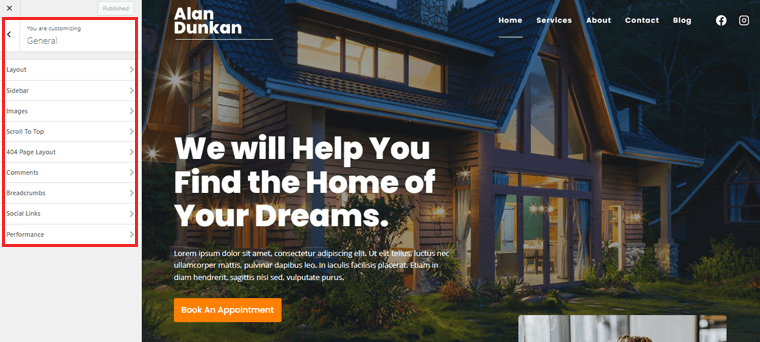
이 스릴 넘치는 여정 속에서 이제 '일반' 탭의 영역으로 모험을 떠나 봅시다.
- 레이아웃 사용자 지정: 여기에서 웹 사이트 페이지의 전체 구조와 정렬이 살아납니다. 전체 너비 또는 박스형 레이아웃 중에서 자유롭게 선택할 수 있습니다.
- 사이드바의 불가사의: 웹사이트에서 사이드바를 활성화 또는 비활성화할 수 있는 권한을 부여합니다. 검색 창, 최근 게시물 또는 광고와 같은 위젯을 보여줍니다.
- 이미지: 여기에서 모양과 동작을 미세 조정할 수 있습니다. 테두리, 그림자, 오버레이를 추가하고 효율적인 로딩을 위해 이미지 크기/품질을 최적화하는 기능을 즐겨보세요.
- 웹사이트의 404 페이지 레이아웃 사용자 지정: 방문자를 안내하고 참여하도록 레이아웃과 콘텐츠를 조정하여 일관된 사용자 경험을 만듭니다.
- 소셜 링크 연결 구축: 소셜 미디어 프로필을 아이콘이나 버튼과 원활하게 통합합니다. 방문자가 다양한 플랫폼에서 쉽게 귀하와 연결할 수 있도록 도와줍니다.
- 웹사이트의 성능 향상: 지연 로딩, 축소 및 캐싱의 힘을 발휘하십시오. 더 빠른 로드 시간과 향상된 브라우징 경험을 잠금 해제합니다.
전문가 구성을 기다리는 상단 스크롤, 댓글 등과 같은 추가 옵션을 간과하지 마십시오. 또한 옵션과 기능은 Kadence의 버전이나 테마에 따라 다를 수 있습니다.
게시물 및 페이지 레이아웃
이 탭에서 게시물/페이지 레이아웃의 보물을 발견하게 됩니다. 여기에서 각 옵션은 콘텐츠를 새로운 차원으로 끌어올릴 수 있는 힘을 가지고 있습니다. 몇 가지 옵션을 탐색하면서 가능성을 설계할 준비를 합니다.
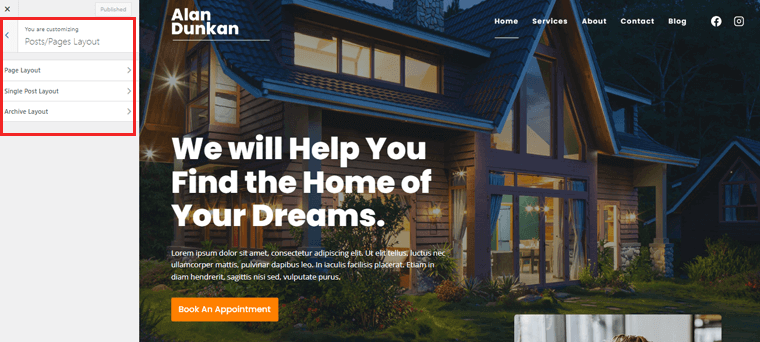
- 페이지 레이아웃: 전체 너비 또는 박스형 레이아웃 중에서 자유롭게 선택할 수 있습니다. 사이드바를 전략적으로 배치하고 시각적으로 즐거운 경험을 위해 콘텐츠를 정렬하십시오.
- 단일 포스트 레이아웃: 레이아웃을 구성하면서 독창성을 발휘하십시오. 전체 너비 또는 박스형 디자인 , 사이드바 또는 요소의 정확한 위치 지정 여부입니다.
- 아카이브 레이아웃: 열 수를 조정하고, 발췌 길이를 미세 조정하고, 체계적이고 시각적으로 매력적인 콘텐츠 표시를 만듭니다.
일단 디자인 마법을 짜고 고유한 비전을 실현했습니다. 귀하는 디렉토리 웹사이트 제작 여정의 벼랑 끝에 서 있습니다. 그리고 다음 단계로 나아갈 준비를 합니다.
ii) 디렉토리 플러그인 설치 및 구성
디렉토리 플러그인을 설치하고 활성화하려면 다음의 간단한 단계를 따르십시오. 이 단계에서는 비즈니스 디렉토리 플러그인을 사용하고 있습니다.
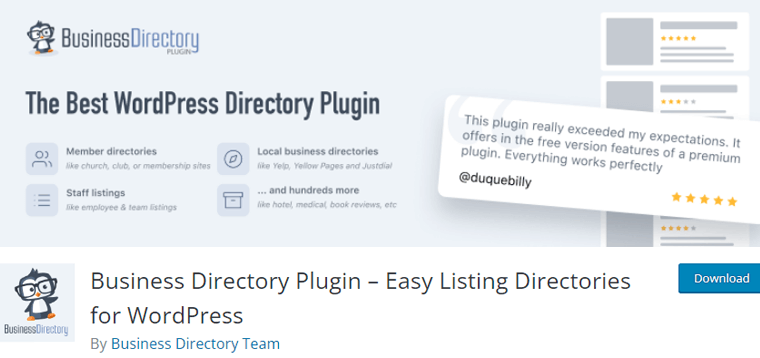
자격 증명을 사용하여 WordPress 관리 영역에 로그인합니다. 왼쪽 메뉴로 이동하여 '플러그인'을 클릭합니다. 그런 다음 '새로 추가' 버튼을 클릭합니다.
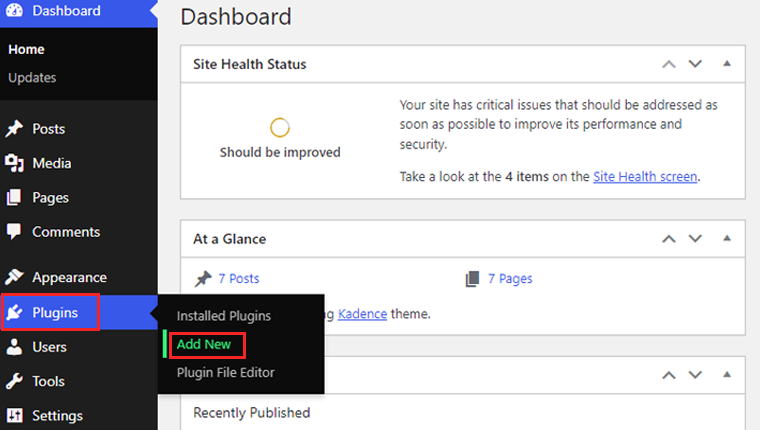
검색창에 'Business Directory Plugin'을 입력하고 Enter 키를 누릅니다. 그런 다음 '지금 설치' 버튼을 클릭합니다.
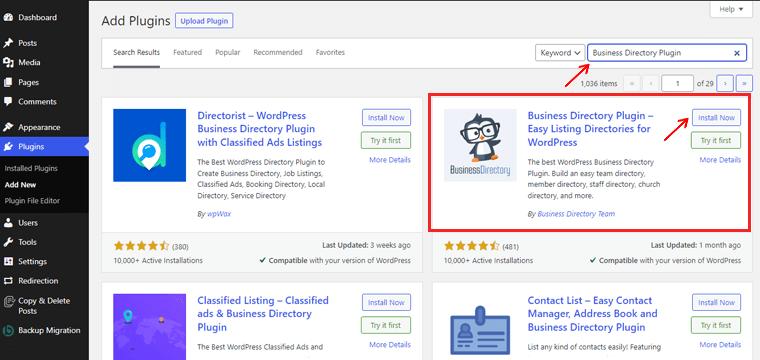
WordPress가 설치 프로세스를 시작합니다. 완료되면 '활성화' 버튼을 클릭합니다.
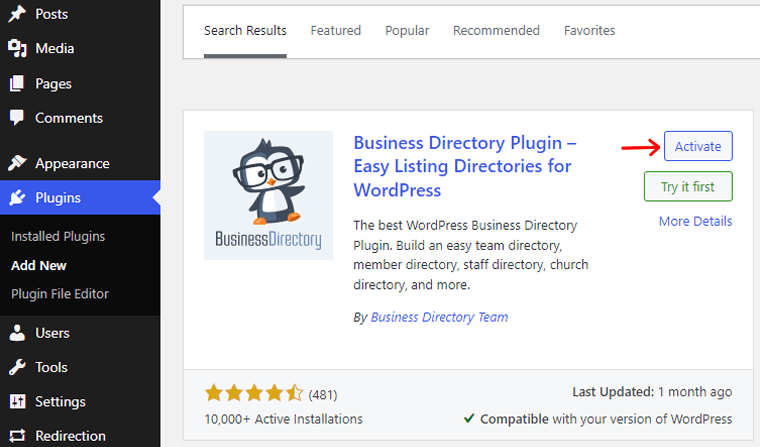
비즈니스 디렉토리 플러그인 구성
활성화 후 플러그인 페이지로 리디렉션됩니다. '디렉토리' 를 찾아 '설정'을 클릭하여 기본 설정에 따라 플러그인을 구성합니다.
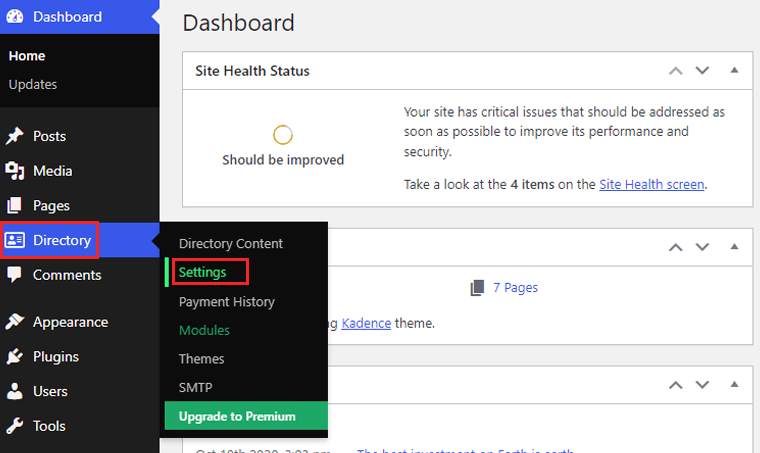
거기에서 '목록' 옵션을 찾습니다. 이 탭에서 페이지당 목록을 선택할 수 있습니다. 따라서 페이지당 표시할 목록 수를 배치하십시오.
또한 리스팅 갱신 옵션을 켜고 새 탭에서 리스팅의 상세 바이스 열기를 활성화하십시오. 목록 또는 댓글 양식에 댓글을 포함할지 여부를 선택할 수도 있습니다.
완료되면 오른쪽 상단 모서리에 있는 '변경 사항 저장' 옵션을 클릭합니다.
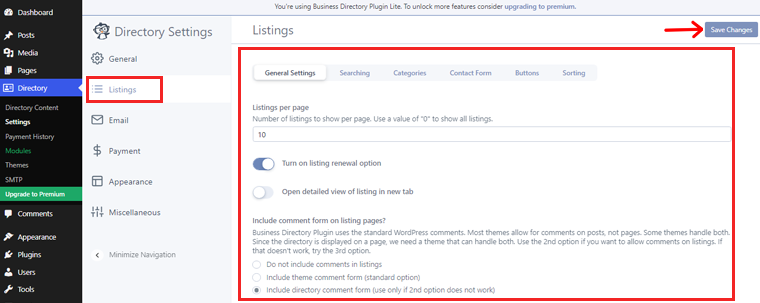
게다가, 디렉토리에 필요한 페이지를 만드는 데 도움이 되는 팝업 옵션이 있습니다. '필요한 페이지 만들기'를 클릭하기만 하면 됩니다.

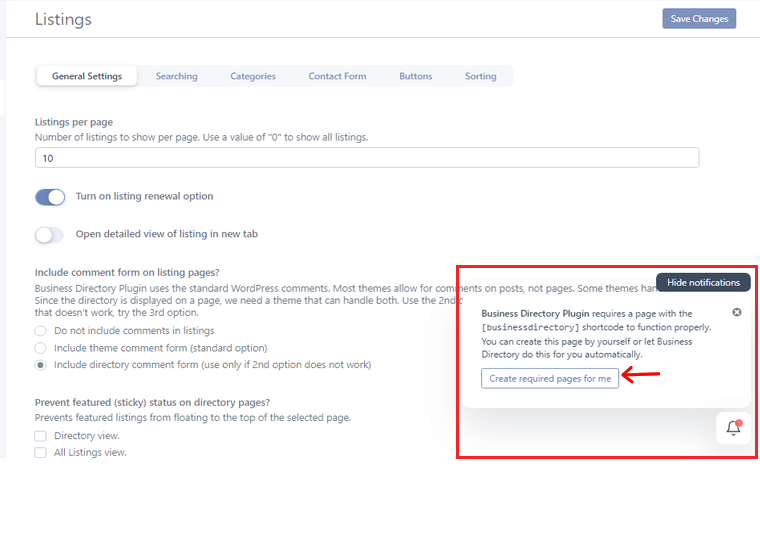
그렇게 하면 동일한 팝업 옵션에서 '새 비즈니스 디렉토리 페이지 방문'을 클릭하십시오.
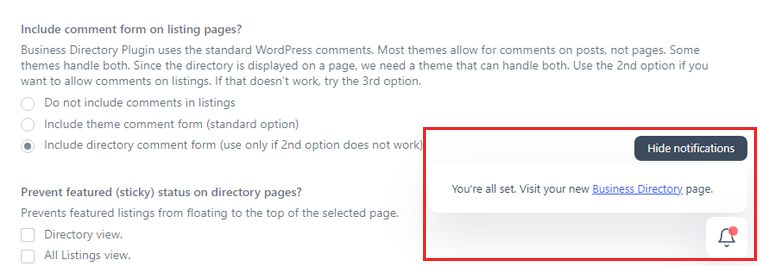
사용자 정의할 다음 옵션은 결제입니다. 여기에서 지불 게이트웨이를 추가하고 통화를 선택하고 영수증에 요금제를 추가할 수 있습니다. 완료되면 '변경 사항 저장' 옵션을 클릭합니다.
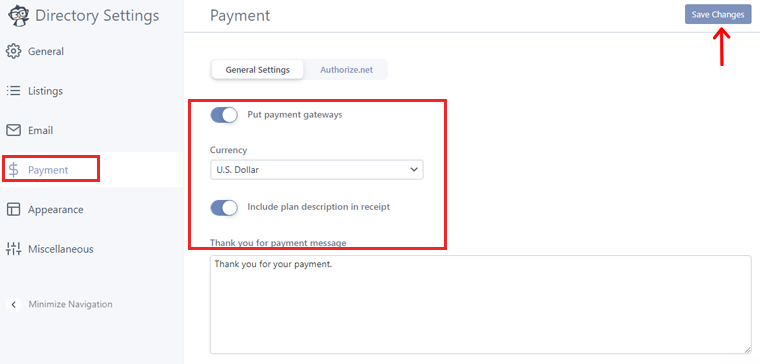
또한 Authorize.net을 결제 게이트웨이로 선택할 수 있습니다. 액세스 권한을 얻으려면 로그인 ID와 거래 키를 추가하기만 하면 됩니다.
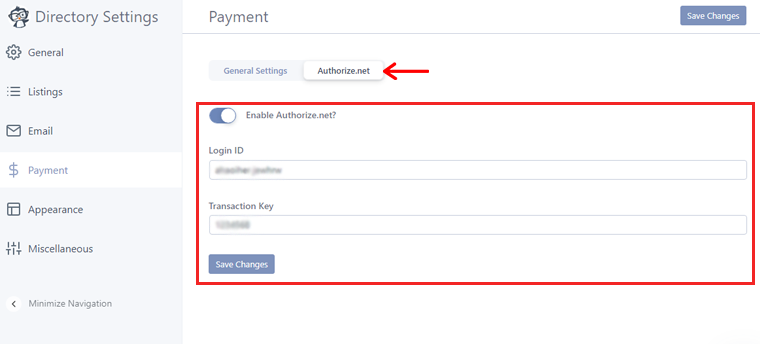
게다가 당신이 갈 수있는 다른 옵션이 있습니다. 이메일 , 모양 및 기타 입니다.
5단계: 목록 및 사용자 제출물 관리
귀하의 디렉토리 웹사이트가 번성함에 따라 목록 및 사용자 제출을 관리하는 기술을 마스터하는 것이 필수적입니다.
이 중요한 단계에서 목록을 정확하게 선별하고 구성하는 비결을 발견하게 됩니다.
리스팅 생성
따라서 디렉터리 > 디렉터리 콘텐츠 옵션으로 이동하여 시작합니다.
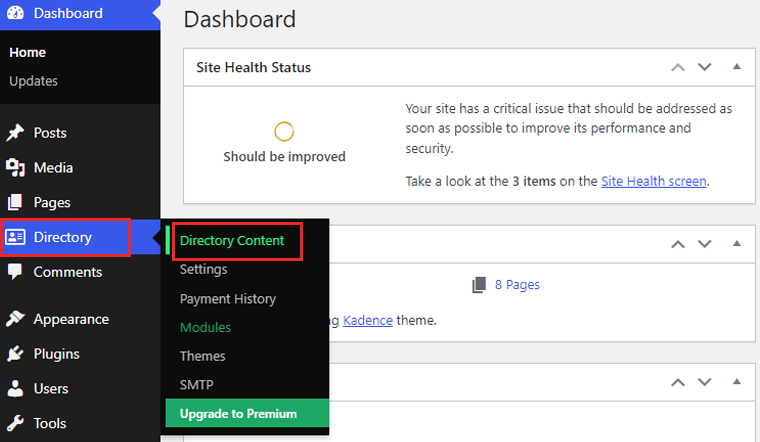
그러면 목록 및 기타 옵션을 추가하고 관리할 수 있는 페이지가 표시됩니다.
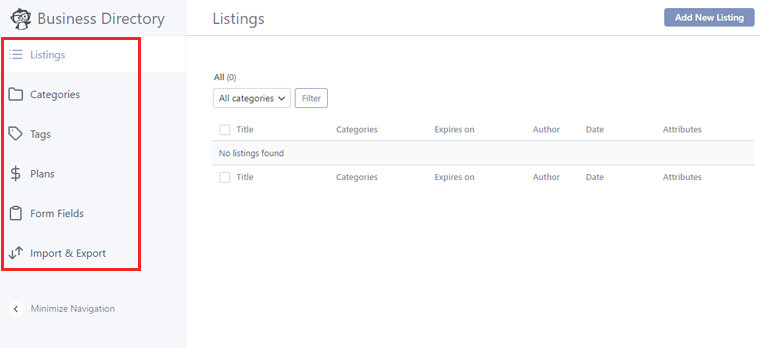
이제 목록부터 시작하겠습니다. '목록' 탭을 클릭한 다음 오른쪽 상단 모서리에 있는 '새 목록 추가' 옵션을 클릭하기만 하면 됩니다.
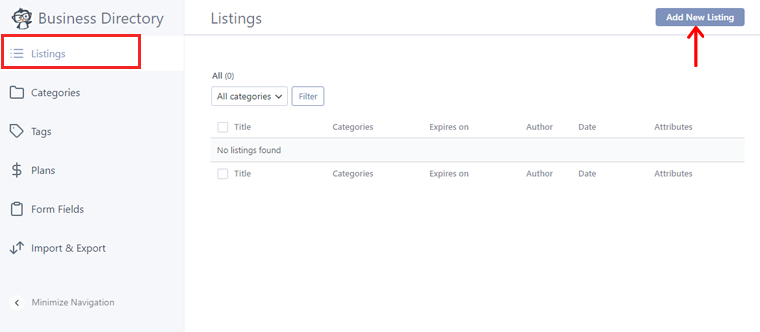
이 옵션은 편집기 페이지로 안내합니다. 여기에서 목록 제목, 이미지, 이메일, 주소 등을 추가할 수 있습니다.
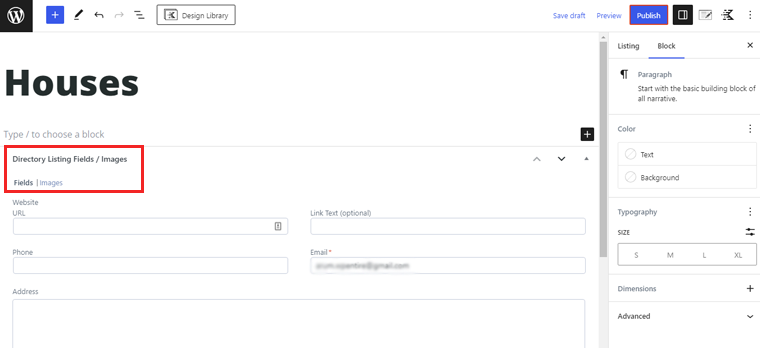
또한 목록의 이미지를 추가할 수 있습니다. 업로드 이미지를 클릭하거나 편집기에서 이미지 파일을 드롭하기 만 하면 됩니다. 완료되면 '게시' 버튼을 클릭하여 웹사이트에 게재하세요.
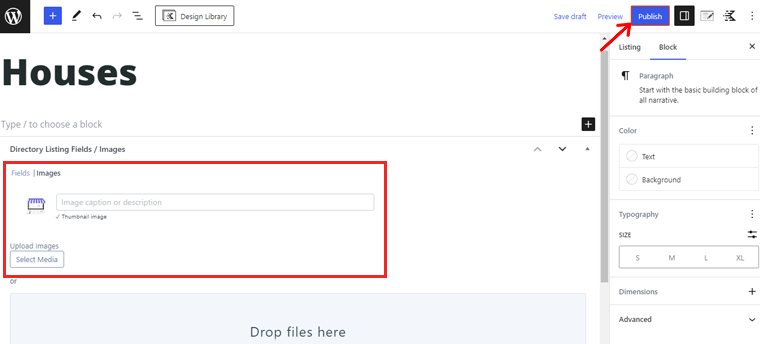
마지막으로 목록이 게시되었다는 메시지를 받게 됩니다. 또한 방금 생성한 목록을 볼 수 있습니다. '목록 보기' 옵션을 클릭하기만 하면 됩니다.
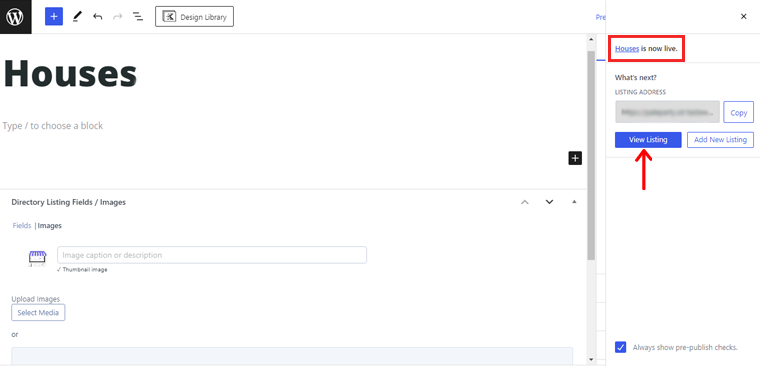
이제 귀하의 웹사이트에 귀하의 목록을 가져오려면 페이지를 클릭하고 하나를 선택하십시오. 여기서는 '홈' 페이지로 이동합니다.
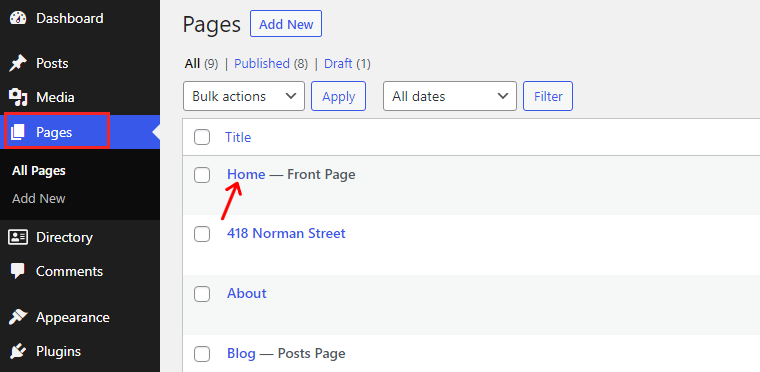
그러면 편집기 페이지로 이동합니다. 여기에서 목록으로 스크롤하고 이전에 생성한 목록의 URL을 복사할 수 있습니다.
목록을 클릭하면 오른쪽에 '링크' 옵션이 표시됩니다. 완료되면 '업데이트' 버튼을 누르십시오.
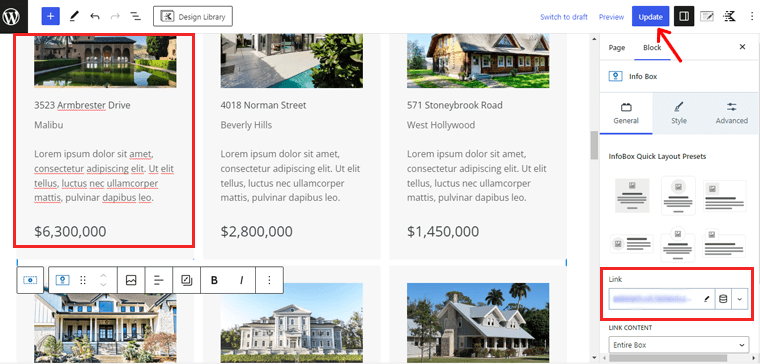
그리고 그게 다야! 목록과 디렉토리 웹사이트를 성공적으로 만들었습니다.
사용자 제출
또한 비즈니스 디렉토리는 방문자에게 표준화된 형식을 제공합니다. 그러나 기본 설정에 따라 이 양식을 조정할 수 있습니다.
따라서 '디렉토리' 로 이동하여 '디렉토리 콘텐츠'를 선택하십시오.
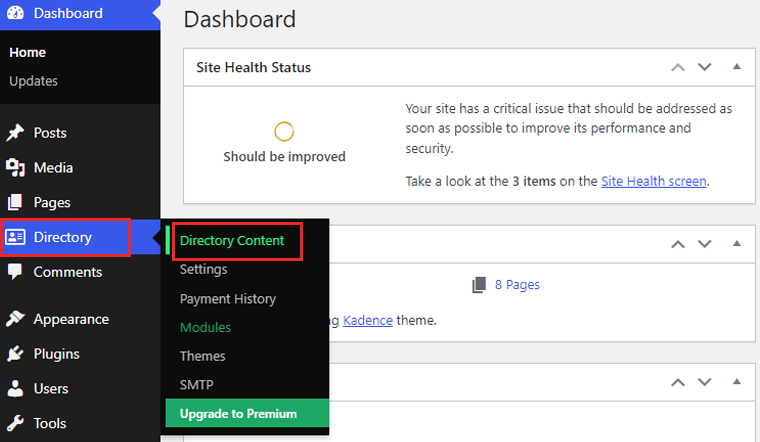
거기에서 '양식 필드' 옵션으로 이동합니다. 이 화면에서 표준 양식을 구성하는 필드의 전체 목록을 볼 수 있습니다.
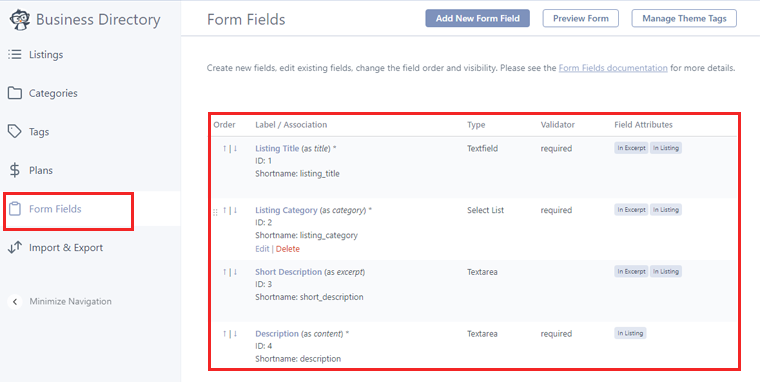
필드의 배치를 수정하려면 '주문' 열에서 작은 위쪽 및 아래쪽 화살표를 사용하면 됩니다.
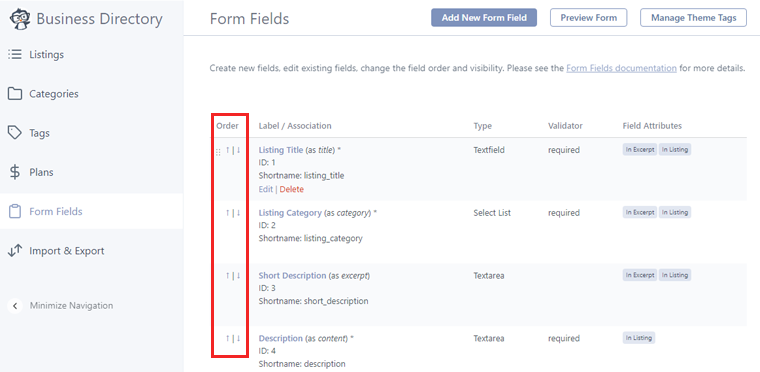
이제 변경하려면 모든 양식에서 '편집' 옵션을 클릭하십시오.
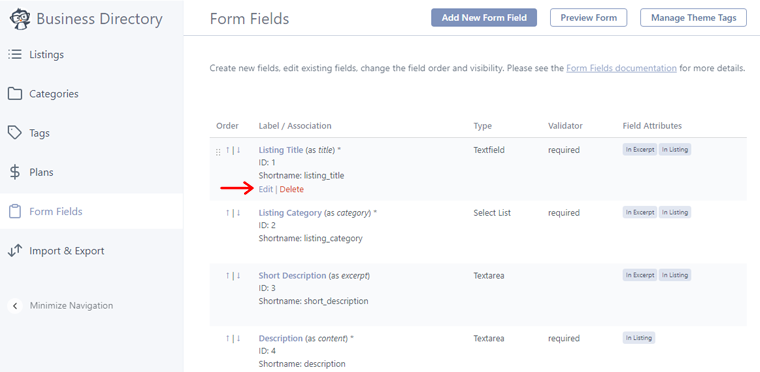
그런 다음 새 페이지가 열리고 필드 레이블을 조정하고 필수 , 선택적 설명 등 으로 지정합니다 . 완료한 후 '필드 업데이트' 버튼을 클릭하여 변경 사항을 저장합니다.
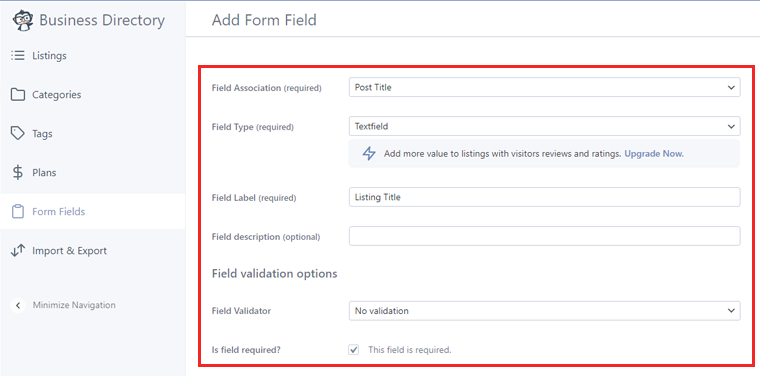
그런 다음 목록을 제출할 때 사용자가 활용할 수 있는 몇 가지 범주를 설정하는 것이 좋습니다. 방문자가 디렉토리를 탐색하고 원하는 것을 찾는 데 도움이 됩니다.
기본적으로 플러그인에는 단독 '일반' 카테고리가 포함되어 있습니다. 하지만 '카테고리' 탭에 액세스하여 이를 보완할 수 있는 옵션이 있습니다. '새 범주 추가'를 선택하십시오.
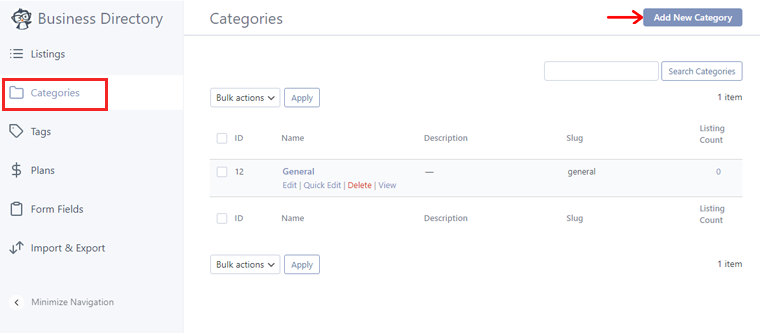
카테고리 이름을 입력하라는 팝업 창이 나타납니다. 또한 범주를 하위 페이지의 계층적 관계로 구성하십시오.
카테고리를 하위 카테고리로 지정하려면 '상위 카테고리' 드롭다운 메뉴에 액세스하고 상위 카테고리를 선택하기만 하면 됩니다.
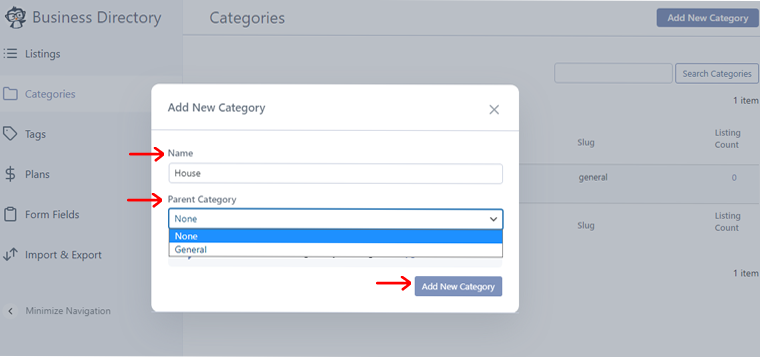
카테고리 생성을 완료하려면 '새 카테고리 추가'를 클릭하십시오.
이제 방문자는 비즈니스 디렉토리 페이지에서 '목록 추가' 버튼을 클릭하여 새 목록을 만들 수 있습니다.
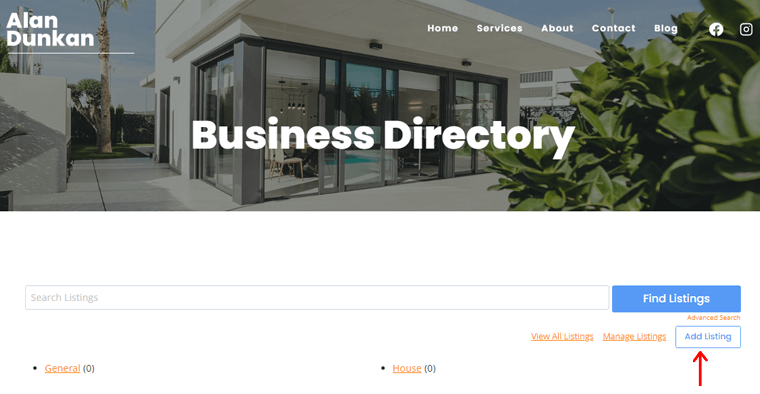
목록 관리
목록 제출을 받으면 수동으로 승인해야 합니다. '디렉토리' 섹션으로 이동하여 '디렉토리 콘텐츠'를 선택합니다.
검토를 위해 대기 중인 목록이 표시됩니다.
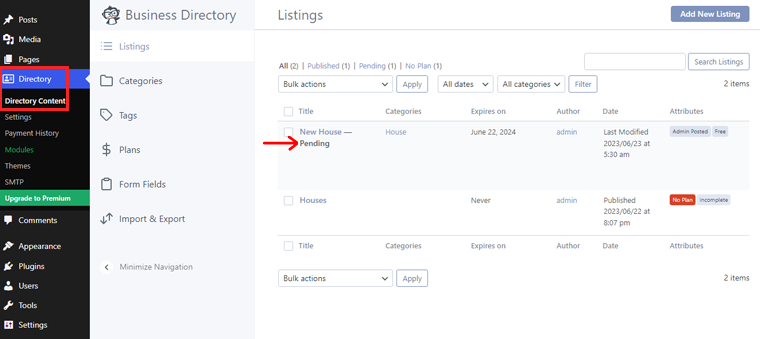
목록을 자세히 살펴보려면 해당 목록 위에 커서를 올려 놓으십시오. 그런 다음 표시되는 '미리보기' 링크를 클릭합니다.
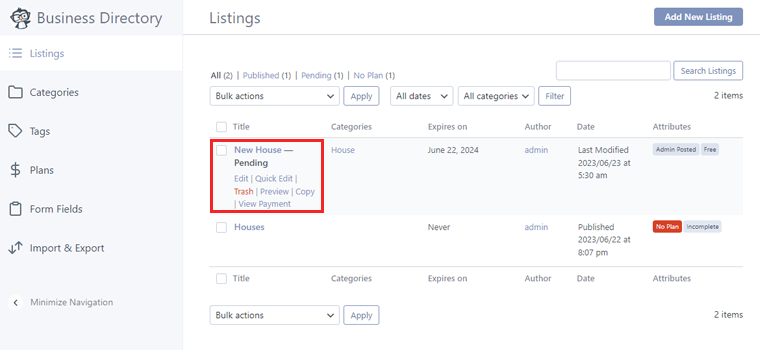
그러면 목록이 새 탭에서 열리며 내용을 검토할 수 있습니다.
변경이 필요한 경우 다시 한 번 목록 위로 커서를 이동하되 이번에는 '편집'을 선택합니다.
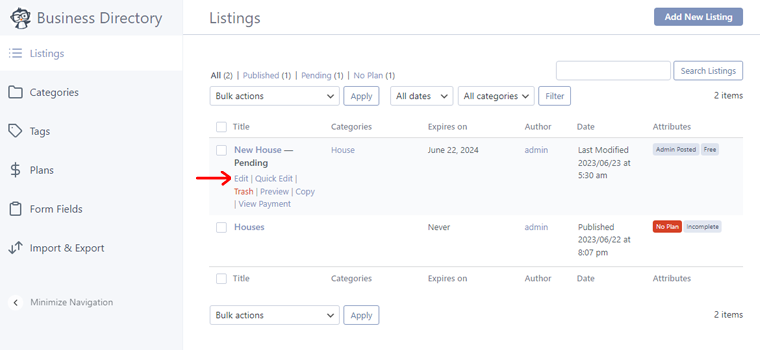
이 시점에서 원하는 대로 변경할 수 있습니다. 목록의 모양이 만족스러우면 '게시'를 클릭하십시오.
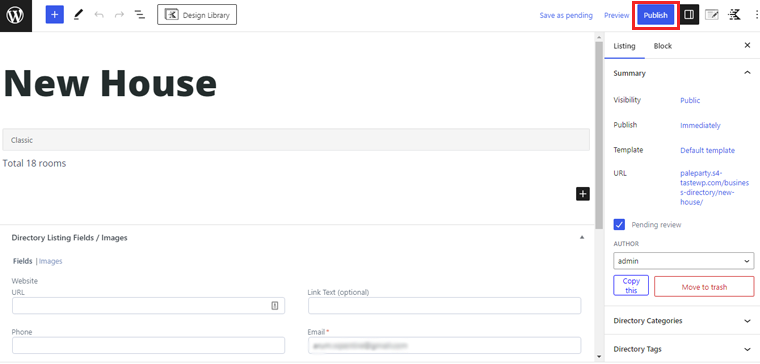
6단계: 사용자 경험 및 참여 향상
이제 디렉토리 웹 사이트를 준비하고 실행했으므로 사용자 경험과 참여를 향상시키는 데 집중할 때입니다. 웹사이트를 사용자 친화적이고 대화식으로 만들면 더 많은 방문자를 유치하고 유지할 수 있습니다.
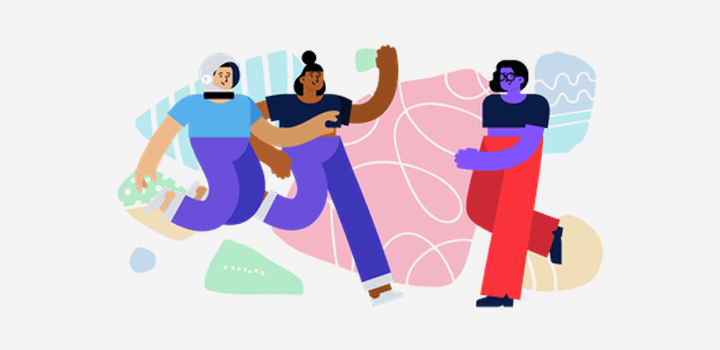
따라서 이 부분에서 디렉토리 웹 사이트를 생성하려면 취해야 할 몇 가지 중요한 작업을 확인하십시오.
i) 고급 검색 및 필터링 구현:
디렉토리 웹사이트의 검색 기능을 향상시키고 싶습니까? 그렇다면 고급 검색 및 필터링 옵션을 구현할 때입니다.
이를 통해 사용자는 특정 기준에 따라 관련 목록을 찾을 수 있습니다. 카테고리, 위치, 등급 등.
이를 위해 검색 기능을 향상시키기 위해 Ajax 검색과 같은 신뢰할 수 있는 검색 플러그인을 설치 및 구성하기만 하면 됩니다.
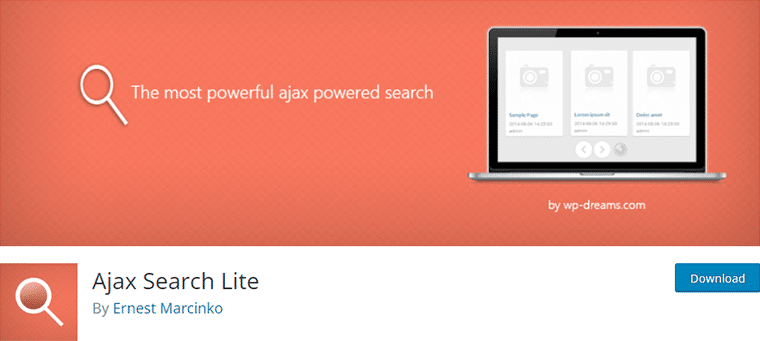
이전에 디렉토리 플러그인을 설치한 것처럼 이 플러그인을 설치할 수 있습니다. 빠른 알림을 받으려면 Plugins > Add New 로 이동하십시오. WordPress 대시보드에서 바로 플러그인을 검색하고 설치합니다 .
이를 사용하면 사용자가 범주, 위치, 등급 및 기타 기준에 따라 목록을 쉽게 찾을 수 있습니다. 또한 원하는 것을 쉽게 찾을 수 있습니다.
ii) 사용자 리뷰 및 평가 활성화:
마찬가지로 사용자가 생성한 리뷰와 평가는 디렉토리 웹사이트에 대한 신뢰와 신뢰성을 구축하는 데 중요한 역할을 합니다. 다른 방문자를 위한 귀중한 리소스를 만들 수 있습니다. 다른 동료 사용자가 자신의 경험과 의견을 공유하도록 허용하면 됩니다.
이를 위해 사이트 리뷰와 같은 플러그인을 선택하여 사용자 생성 리뷰 및 평가를 활성화할 수 있습니다.
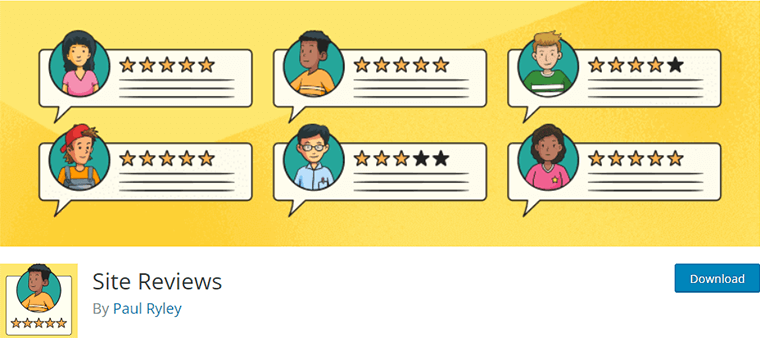
이 플러그인을 사용하면 방문자로부터 피드백을 수집하고 웹사이트를 개선할 수 있습니다. 또한 사용하기 쉽고 리뷰를 최대한 활용할 수 있도록 다양한 기능을 제공합니다.
iii) 대화형 지도 포함:
다음으로 대화형 지도를 디렉토리 웹사이트에 통합할 수도 있습니다. 이는 나열된 비즈니스 또는 서비스의 위치를 시각적으로 나타냅니다. 이를 통해 원하는 경우 정확한 위치를 볼 수 있으므로 사용자 경험이 더욱 향상됩니다.
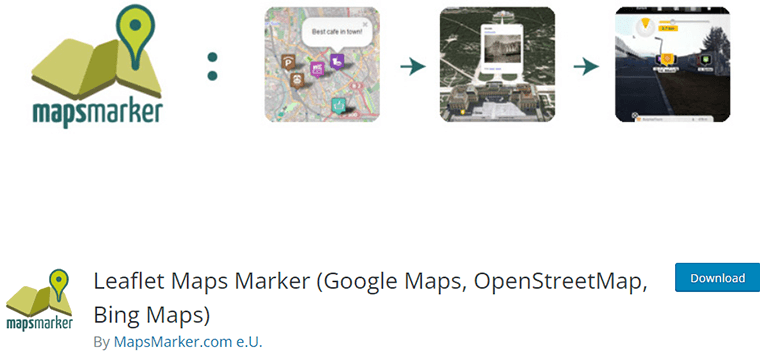
이를 위해 Leaflet Maps Marker와 같은 로케이터 플러그인을 사용하여 대화형 지도를 목록에 통합할 수 있습니다. 이 플러그인을 사용하면 비즈니스 또는 서비스의 위치를 시각화하고 쉽게 길을 찾을 수 있습니다. 또한 전반적인 경험을 향상시킵니다.
iv) 소셜 공유 활성화:
마찬가지로 소셜 공유는 디렉토리 웹사이트의 범위와 가시성을 확장하기 위한 강력한 도구 중 하나입니다. 새로운 방문자를 유치하고 참여도를 높일 수 있습니다. 사용자가 소셜 미디어 플랫폼에서 좋아하는 목록이나 리뷰를 공유할 수 있도록 하면 됩니다.
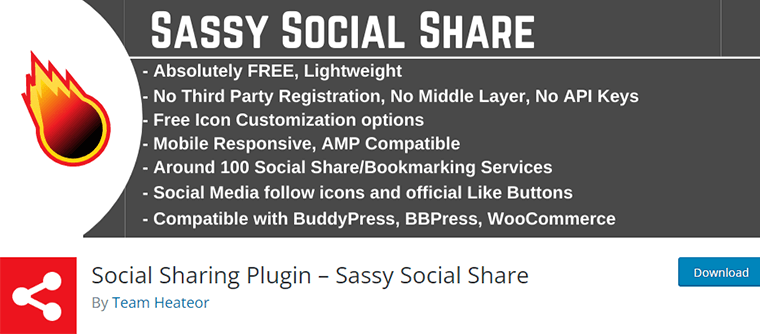
목록에 소셜 미디어 공유 버튼을 추가하는 Sassy Social Share와 같은 몇 가지 강력한 소셜 공유 플러그인이 있습니다. 이를 통해 사용자는 소셜 네트워크에서 좋아하는 목록이나 리뷰를 쉽게 공유할 수 있습니다. 궁극적으로 디렉토리 웹 사이트의 가시성을 높입니다.
자세한 지침은 소셜 공유 버튼을 추가하는 방법에 대한 자세한 자습서 기사를 확인하십시오.
그 외에도 댓글과 작업을 활성화하고 명확한 클릭 유도문안 버튼을 제공하는 등 다양한 작업을 수행할 수 있습니다. 귀하의 디렉토리 웹사이트에서 사용자 경험과 참여를 향상시키기 위해.
궁극적으로 이는 사용자 만족도를 높이고 활기찬 온라인 커뮤니티를 조성합니다. WordPress와 광범위한 플러그인 라이브러리 덕분입니다.
그런 다음 디렉토리 웹 사이트를 만드는 방법에 대한 자습서의 다음 단계로 넘어가겠습니다.
7단계: 검색 엔진을 위한 디렉토리 목록 최적화
검색 엔진에 대한 디렉토리 목록을 최적화하는 것은 귀하의 디렉토리 웹사이트가 검색 엔진 결과에서 높은 순위를 차지하도록 하는 중요한 단계입니다.
이 단계에서는 SEO(검색 엔진 최적화)의 몇 가지 핵심 측면에 초점을 맞추겠습니다. 그러면 디렉토리 웹사이트가 검색 엔진 결과의 첫 페이지에 나타나는 데 도움이 됩니다.

목록의 가시성을 개선하는 방법은 다음과 같습니다. 그리고 이 부분에서 관련 방문자를 유치하여 디렉토리 웹사이트를 만들 가능성을 높입니다.
i) 키워드가 풍부한 제목 및 설명 사용
디렉토리 웹사이트에 대한 목록을 만들 때 관련 키워드가 포함된 제목과 설명을 사용해야 합니다. 그렇게 하면 귀하의 웹사이트가 관련 검색어에 나타날 가능성이 높아집니다.
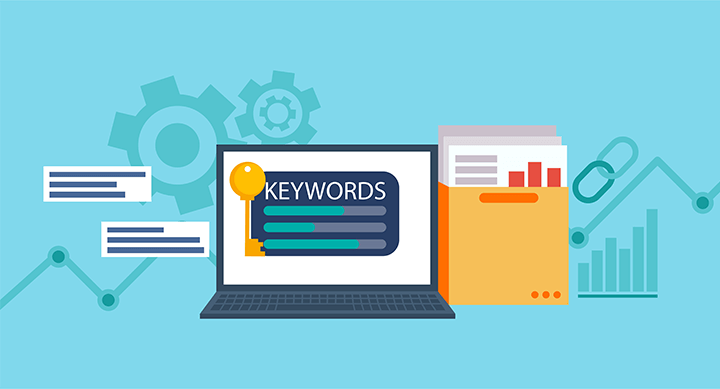
예를 들어 부동산 비즈니스 디렉토리 웹사이트를 운영하고 있다고 가정해 보겠습니다. 그리고 업체명은 '퀵앤베스트아파트' 입니다. 이제 '침실 3개 아파트' 또는 '고급 아파트 임대' 와 같은 키워드를 포함하면 관련 검색어에 목록을 표시하는 데 도움이 됩니다.
ii) 구조화된 데이터 활용
구조화된 데이터는 웹사이트 페이지에 추가할 수 있는 코드입니다. 이렇게 하면 검색 엔진이 웹사이트의 콘텐츠나 목록을 이해하는 데 도움이 됩니다.
예를 들어 부동산 목록과 함께 부동산의 주소, 기능, 제공되는 편의 시설 등을 포함할 수도 있습니다. 부동산 중개인의 연락처 정보 및 기타 관련 세부 정보.
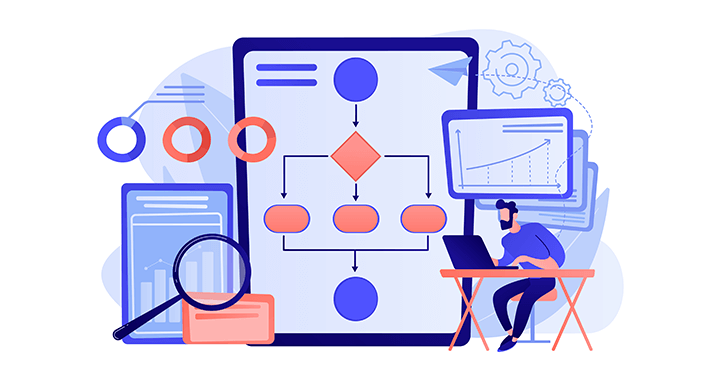
이 정보를 구조화된 형식으로 추가하면 검색 엔진이 관련 검색에서 목록을 더 쉽게 이해하고 표시할 수 있습니다. 궁극적으로 이것은 클릭률을 향상시킵니다.
iii) URL 최적화
디렉토리 웹사이트의 URL을 최적화하십시오. 설명적이고 관련성 높은 키워드를 사용합니다. 이상적으로는 URL이 짧고 기억하기 쉬워야 합니다.
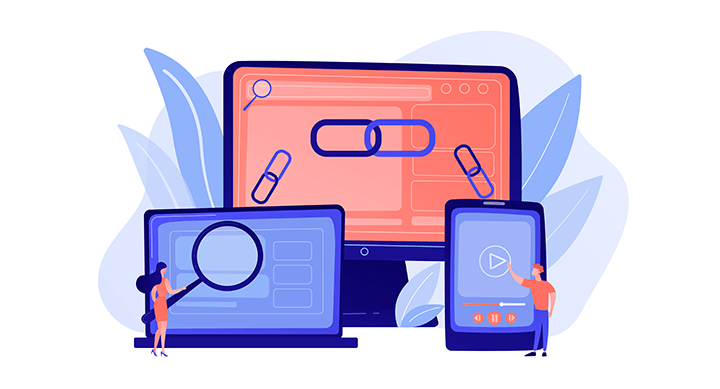
예를 들어 부동산 목록이 시드니에 있다고 가정해 보겠습니다. 이를 위해 웹사이트 URL을 yourdomain.com/sydney-real-estate 로 사용할 수 있습니다.
다시 말하지만, 목록이 뉴욕에 있는 경우 yourdomain.com/newyork-real-estate를 사용할 수 있습니다.
이렇게 하면 사용자가 디렉토리 웹사이트를 더 쉽게 기억하고 찾을 수 있습니다.
iv) 빠른 로딩 속도 보장
Google은 빠르게 로드되는 웹사이트를 좋아하므로 웹사이트의 로드 속도를 최적화해야 합니다.
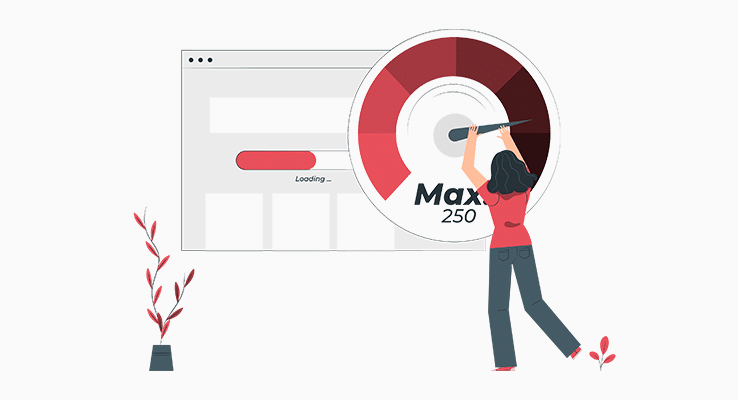
다음은 디렉토리 웹사이트의 로딩 속도를 개선하기 위해 따라야 할 몇 가지 빠른 팁입니다.
- 빠른 서버 응답으로 평판이 좋은 호스팅 회사를 선택하십시오.
- 캐싱 플러그인을 활용하여 웹 사이트 페이지의 정적 버전을 저장하십시오.
- CSS 및 JavaScript 파일을 축소하여 크기를 줄이고 로딩 속도를 향상시킵니다.
- 정기적으로 WordPress 데이터베이스를 최적화하고 정리하여 불필요한 데이터를 제거하십시오.
- CDN(Content Delivery Network)을 구현하여 정적 콘텐츠를 전 세계적으로 배포합니다.
- Google PageSpeed Insights 또는 GTmetrix와 같은 도구를 사용하여 웹사이트 성능을 모니터링합니다.
이를 통해 디렉토리 웹사이트의 로딩 속도를 크게 향상시킬 수 있습니다. 또한 빠르게 로드되는 웹사이트는 더 나은 사용자 경험을 제공합니다. 더 높은 검색 엔진 순위 및 증가된 사용자 참여에 기여하는 것과 함께.
v) 이미지 최적화
이미지는 디렉토리 목록의 필수적인 부분입니다. 그리고 검색 엔진에 최적화하는 것이 필수적입니다. 관련 제목 및 설명을 포함하여 모든 이미지에 alt 태그를 추가해야 합니다.
또한 Image Optim, TinyPNG 등과 같은 여러 도구를 사용하여 이미지를 압축할 수 있습니다.
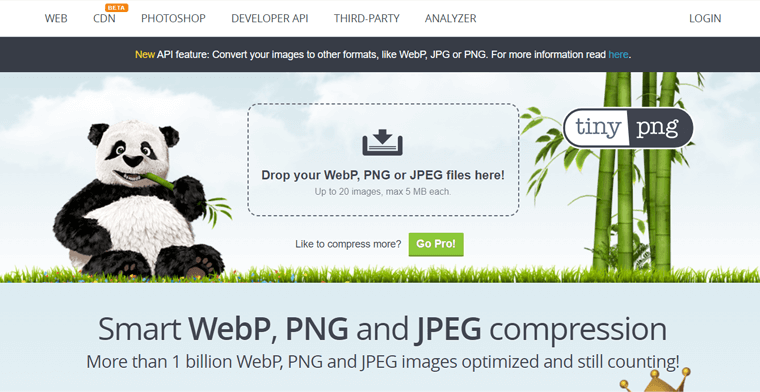
이러한 도구는 품질 저하 없이 이미지의 파일 크기를 줄이는 데 도움이 됩니다. 결과적으로 디렉토리 웹 사이트가 이미지를 로드하는 데 너무 오래 걸리지 않도록 합니다.
이러한 최적화 팁과 기술을 사용하면 디렉토리 웹사이트가 검색 엔진 결과에서 더 높은 순위를 차지하도록 도울 수 있습니다. 궁극적으로 더 많은 리드와 전환을 유도합니다.
그러나 웹 사이트 최적화는 지속적인 프로세스임을 기억하십시오. 따라서 웹사이트 성능을 정기적으로 검토해야 합니다. 따라서 원하는 결과를 얻을 수 있도록 필요한 최적화를 수행하십시오.
SEO에 대한 포괄적인 지침을 원하십니까? 그런 다음 사이트의 유기적 트래픽을 늘리기 위한 확실한 SEO 가이드 기사를 확인하십시오.
8단계: 사용자 데이터 보호를 위한 보안 조치 구현
디렉토리 웹사이트를 운영할 때 사용자 데이터를 보호하는 것이 최우선 순위가 되어야 합니다. 다행히 사용자 데이터를 안전하게 유지하기 위해 취할 수 있는 몇 가지 보안 조치가 있습니다.
그리고 가장 중요한 부분은 WordPress에 공격으로부터 웹 사이트를 보호하는 데 도움이 되는 여러 보안 플러그인이 있다는 것입니다. 좋은 옵션으로는 Wordfence Security, Sucuri Security 및 iThemes Security가 있습니다.
여기에서 이 단계에서 Wordfence 보안 플러그인을 사용하여 디렉토리 웹사이트를 생성하는 방법을 확인하십시오.
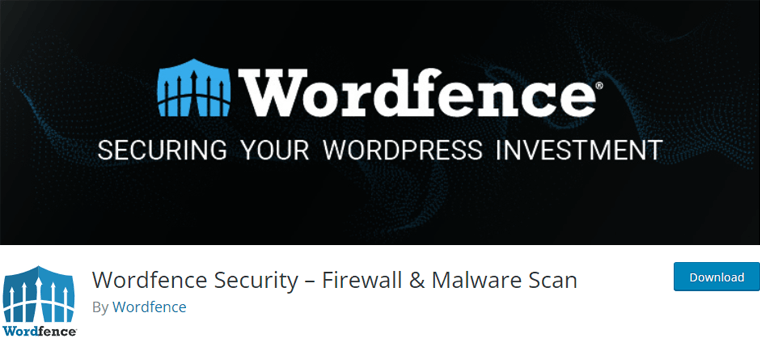
WordPress를 위한 가장 강력한 보안 플러그인 중 하나입니다. 방화벽 보호, 맬웨어 검색, 실시간 위협 감지 및 로그인 보안 향상과 같은 기능을 제공합니다. 공격으로부터 웹 사이트를 보호합니다.
WordPress 대시보드에 액세스하고 '플러그인' 섹션으로 이동합니다. '새로 추가' 버튼을 클릭합니다.
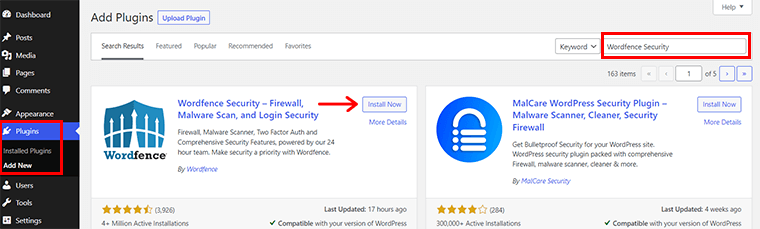
다음으로 검색창에 'Wordfence Security' 플러그인을 검색하고 '설치' 버튼을 진행합니다.
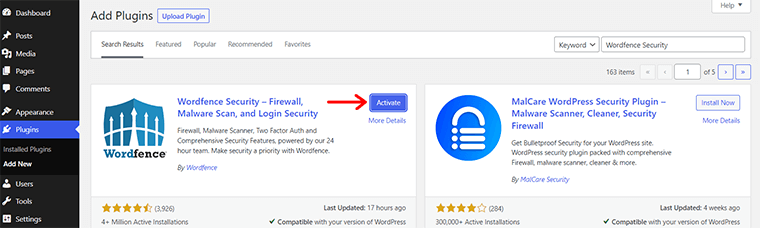
곧 '활성화' 버튼도 표시됩니다. 강력한 방어를 설정하려면 클릭하십시오.
플러그인이 활성화되면 성공적으로 설치되었다는 알림을 받게 됩니다. 또한 Wordfence 라이선스를 받으라는 메시지가 표시됩니다.
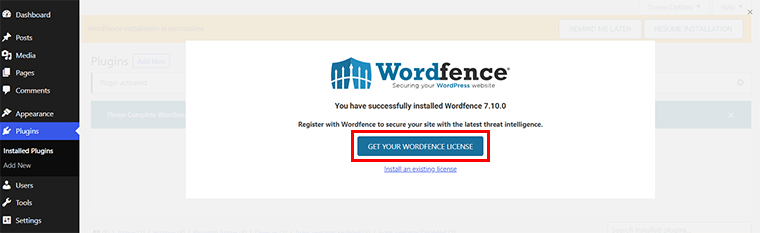
공식 웹 사이트에서 무료 라이센스를 빠르게 받아 삽입할 수 있습니다. 또는 'Get Your Wordfence License' 옵션을 클릭하기만 하면 됩니다.
Wordfence로 보안 스캔 구성
그런 다음 대시보드의 왼쪽 탐색에서 'Wordfence' 섹션을 찾습니다. 웹 사이트의 보안을 강화하는 데 사용할 수 있는 다양한 옵션을 찾을 수 있습니다.
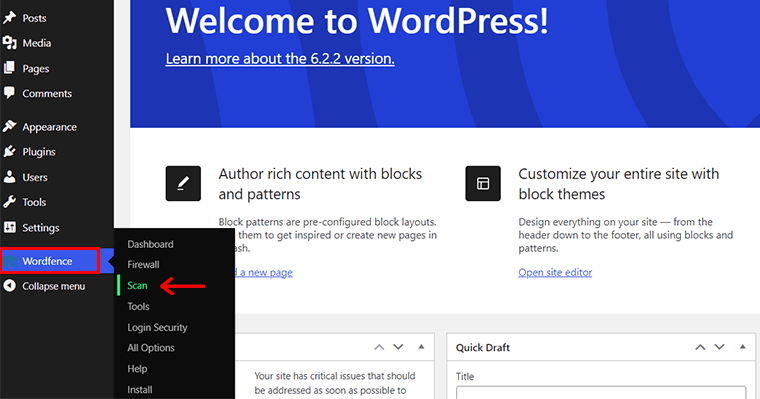
이제 웹사이트의 포괄적인 '스캔'을 시작하여 취약점이나 잠재적인 위협을 탐지하십시오.
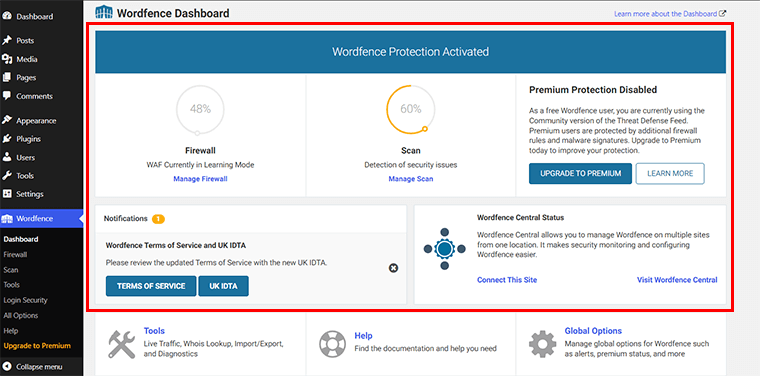
보안 검사 결과에 따라 웹 사이트를 강화하기 위한 적절한 조치를 취하십시오. 또한 Wordfence Security를 사용하면 의심스러운 IP 주소를 차단하고 방화벽 규칙을 구성하며 로그인 보안을 강화할 수 있습니다.
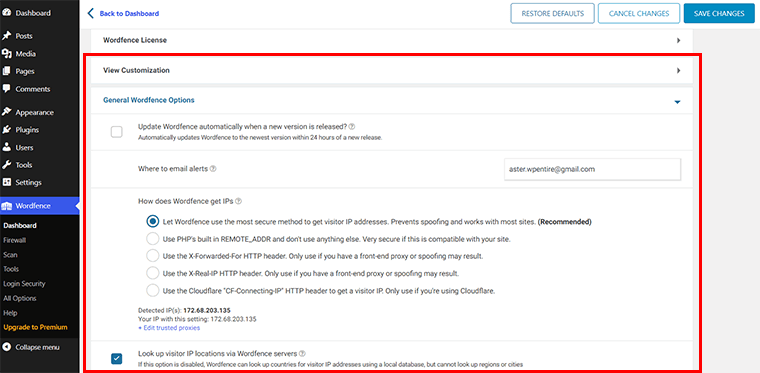
또한 Wordfence Security는 사용 가능한 업데이트에 대한 시기 적절한 알림을 제공하여 잠재적인 위협보다 앞서 나갈 수 있도록 합니다.
사용자 데이터를 보호하기 위한 추가 보안 조치
게다가, 다음은 디렉토리 웹사이트를 만드는 과정에서 채택할 수 있는 몇 가지 추가 보안 조치입니다. 자동 백업의 사용자 데이터를 보호하기 위해.
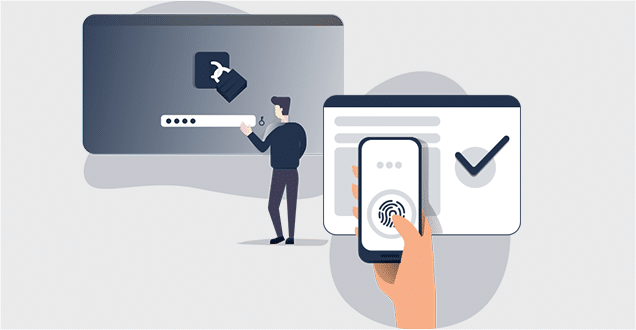
- WordPress, 테마 및 플러그인을 정기적으로 업데이트하여 보안 취약점을 패치하고 잠재적 악용으로부터 보호하십시오.
- 고유한 관리자 사용자 이름을 만듭니다. 또한 무단 접근을 방지하기 위해 문자, 숫자, 특수문자를 조합하여 강력한 비밀번호를 설정하세요.
- SSL 암호화, 서버 수준 보안 조치 및 예방적 맬웨어 검색을 제공하는 평판이 좋은 호스팅 제공업체를 선택하세요.
- 추가 확인 단계를 요구하려면 2단계 인증을 활성화하십시오. 이를 통해 향상된 로그인 보안을 위해 고유 코드가 사용자의 모바일 장치로 전송됩니다.
- 데이터 손실 또는 보안 위반 시 쉽게 복원할 수 있도록 웹 사이트 및 데이터베이스의 자동 백업을 만듭니다.
- 로그인 시도, 파일 변경 및 잠재적인 보안 침해를 추적하고 웹 사이트 로그 및 사용자 활동을 정기적으로 검토하여 의심스러운 행동이 있는지 확인합니다.
보다 포괄적인 지침을 보려면 웹 사이트 보안 방법에 대한 최고의 보안 가이드 문서를 확인하세요. 꼭 한번 가보세요.
9단계: 디렉토리 웹사이트 시작 및 홍보
축하해요! WordPress CMS 플랫폼을 사용하여 디렉토리 웹사이트를 구축했습니다. 이제 웹사이트를 시작하고 홍보하여 방문자를 유치하고 트래픽을 생성할 때입니다. 디렉토리 웹사이트를 만드는 마지막 단계입니다.
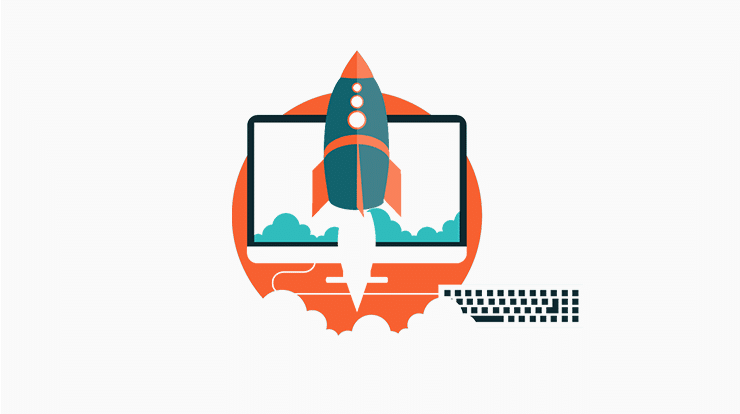
디렉토리 웹 사이트를 성공적으로 시작하고 홍보하려면 다음 지침을 따르십시오.
- 웹사이트 테스트: 웹사이트를 시작하기 전에 모든 것이 올바르게 작동하는지 철저히 테스트해야 합니다. 끊어진 링크, 누락된 이미지 및 사용자 경험에 영향을 줄 수 있는 기타 문제를 확인하십시오.
- 시작 날짜 선택: 시작 전에 필요한 모든 작업을 완료할 수 있는 충분한 시간을 제공하는 시작 날짜를 결정합니다. 소셜 미디어 채널 및 기타 마케팅 플랫폼에서 출시 날짜를 발표하십시오.
- 콘텐츠 마케팅: 디렉터리의 틈새 시장과 관련된 고품질의 유익한 콘텐츠를 만듭니다. 웹 사이트에서 블로그 섹션을 시작하고 정기적으로 기사, 가이드 또는 업계 뉴스를 게시할 수 있습니다.
- 소셜 미디어 계정 만들기: 소셜 미디어 마케팅은 유기적 트래픽을 얻는 가장 빠른 방법 중 하나입니다. 따라서 Facebook, Twitter 및 Instagram과 같은 소셜 미디어 플랫폼을 사용하십시오. 웹 사이트로 트래픽을 유도하고 사용자와 상호 작용합니다.
- 이메일 마케팅: 귀중한 인센티브를 제공하여 이메일 목록을 작성하십시오. 독점 할인 또는 프리미엄 콘텐츠에 대한 액세스 등이 있습니다. 이메일 마케팅 플랫폼을 활용하여 구독자에게 뉴스레터, 업데이트 및 마케팅 자료를 보내십시오.
- 유료 마케팅 사용: 유료 마케팅을 사용하여 웹사이트를 광고하는 것을 고려하십시오. 옵션에는 Google 애드워즈, Facebook 광고 및 기타 플랫폼이 포함됩니다.
- 다른 웹사이트와 협력: 귀하의 틈새 시장에 있는 다른 웹사이트에 연락하고 귀하의 웹사이트를 홍보하기 위해 그들과 협력하십시오. 여기에는 게스트 블로깅, 교차 프로모션 및 기타 전략이 포함될 수 있습니다.
- 성공 측정: 분석 도구를 사용하여 웹 사이트 및 마케팅 활동의 성공을 측정하십시오. 이를 사용하여 문제 영역을 정확히 파악하고 더 나은 결과를 위해 전술을 조정할 수 있습니다.
이를 통해 디렉터리 웹사이트를 성공적으로 시작하고 홍보할 수 있습니다. 또한 플랫폼을 사용하고 수익을 올릴 고객, 클라이언트 및 사용자의 일관된 흐름을 가져옵니다.
자주 묻는 질문(FAQ)
마지막으로 디렉토리 웹사이트 생성에 대한 몇 가지 FAQ를 살펴보겠습니다.
A. 디렉토리 웹사이트는 특정 산업 또는 위치 내의 비즈니스, 서비스 또는 리소스를 구성하고 나열하는 온라인 플랫폼입니다. 또한 사용자가 관련 정보를 쉽게 찾고 연결할 수 있습니다.
A: 예, 할 수 있습니다! WordPress 및 Wix와 같은 많은 콘텐츠 관리 시스템(CMS) 및 웹 사이트 빌더는 사용자 친화적인 인터페이스를 제공합니다. 광범위한 코딩 지식이 필요하지 않습니다. 또한 디렉토리 생성 프로세스를 단순화하는 여러 템플릿과 플러그인을 얻을 수 있습니다.
A: 중요한 기능에는 검색 및 필터 시스템, 사용자 등록 및 제출 옵션이 포함됩니다. 또한 리뷰 및 평가 기능과 사용자 친화적인 탐색 구조를 추가할 수 있습니다.
A: 디렉토리 웹사이트에는 다양한 수익 창출 옵션이 있습니다. 유료 목록, 광고, 후원 콘텐츠 또는 프리미엄 기능 제공을 포함합니다. 웹사이트의 틈새 시장 및 대상 고객에 맞는 방법을 선택하십시오.
답: 물론입니다! SEO는 검색 엔진 결과에서 디렉토리 웹사이트의 가시성을 향상시켜 더 많은 유기적 트래픽을 유도합니다. 콘텐츠 최적화, 관련 키워드 사용, 백링크 구축 등을 통해 SEO를 개선할 수 있습니다.
결론
그리고 그게 다야, 여러분! 디렉토리 웹사이트를 만드는 방법 에 대한 자습서가 끝났습니다.
디렉토리 웹 사이트를 만드는 과정이 어려워 보일 수 있지만. 이 가이드가 대상 고객의 요구 사항을 충족하는 전문가 수준의 웹 사이트를 구축하는 데 도움이 되었기를 바랍니다.
그렇다면 오늘 첫 걸음을 내딛고 귀하의 디렉토리 웹사이트를 만드는 것은 어떻습니까?
어떤 종류의 혼란이 있는 경우 의견 섹션에 의견을 알려주십시오. 기꺼이 도와드리겠습니다.
개인 웹사이트를 만드는 방법 및 예약 웹사이트를 만드는 방법과 같은 다른 유사한 기사를 좋아할 수도 있습니다.
디렉토리 웹사이트를 만들고자 하는 친구 및 가족과 이 기사를 공유하는 것을 주저하지 마십시오.
마지막으로 소셜 미디어에서 Facebook 및 Twitter를 팔로우하여 최신 업데이트를 확인하십시오.
